Page 1

Dell™ Inspiron™
Snabbreferensguide
Modell DCMF
www.dell.com | support.dell.com
Page 2
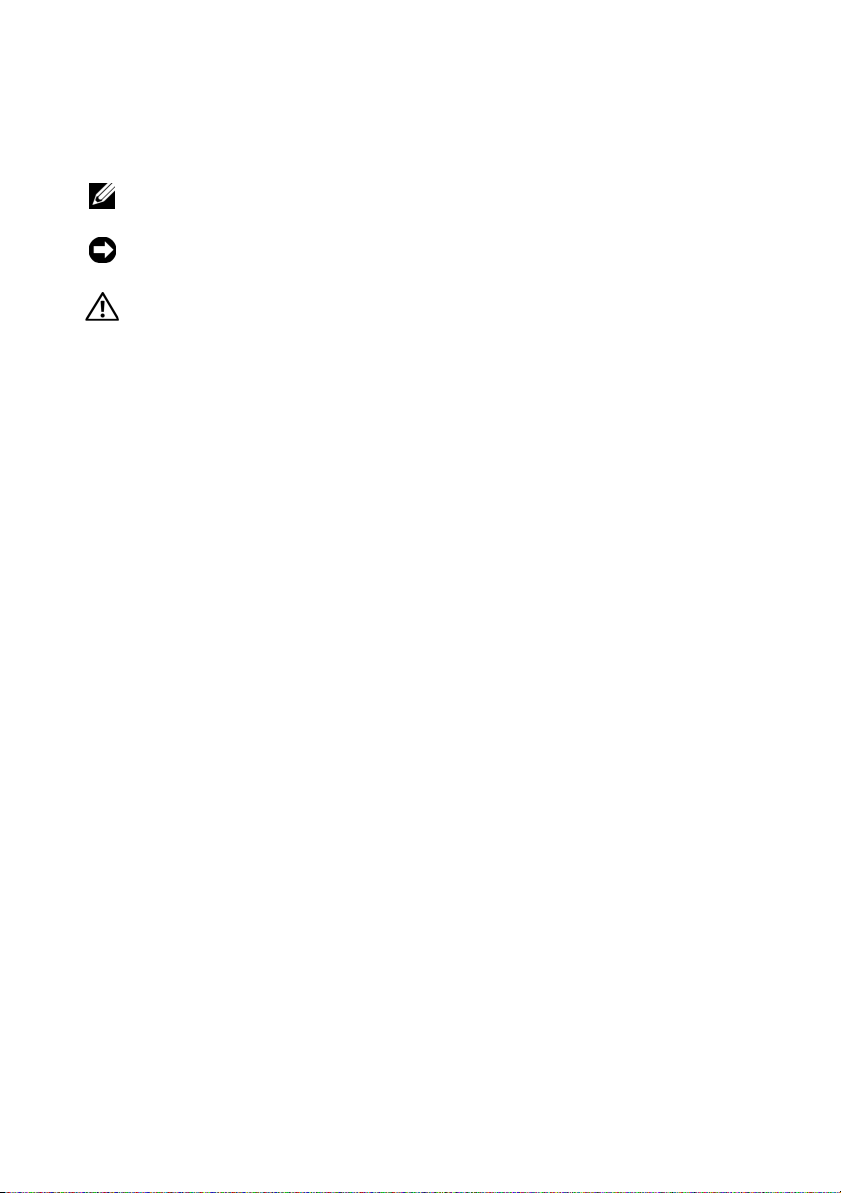
Noteringar, anmärkningar och varningar
OBS! En notering innehåller viktig information som kan hjälpa dig att få ut mer av
din dator.
ANMÄRKNING: En anmärkning anger antingen risk för skada på maskinvara eller
förlust av data och förklarar hur du kan undvika problemet.
VARNING! En varning signalerar risk för skada på egendom eller person, eller
livsfara.
____________________
Informationen i det här dokumentet kan komma att ändras.
© 2008 Dell Inc. Med ensamrätt.
Återgivning i någon form utan skriftligt tillstånd från Dell Inc. är strängt förbjuden.
Varumärken som används i den här texten: Dell, DELL-logotypen, DellConnect och Inspiron är
varumärken som tillhör Dell Inc. Intel, Celeron, Core och Pentium är registrerade varumärken som tillhör
Intel Corporation. AMD, AMD Athlon och Phenom är varumärken som tillhör Advanced Micro Devices,
Inc. HyperTransport är ett licensierat varumärke som tillhör HyperTransport Technology Consortium.
Microsoft, Windows, Windows Vista och Windows Vista-startknappen är antingen varumärken eller
registrerade varumärken som tillhör Microsoft Corporation i USA och/eller andra länder. Bluetooth är
ett varumärke som tillhör Bluetooth SIG, Inc. och används av Dell Inc. under licens. Blu-ray Disc är ett
varumärke som tillhör Blu-ray Disc Association.
Övriga varumärken kan användas i dokumentet som hänvisning till antingen de enheter som gör
anspråk på varumärkena eller deras produkter. Dell Inc. frånsäger sig allt ägarintresse av andra
varumärken än sina egna.
Modell DCMF
Juni 2008 Artikelnummer H727D Rev. A01
Page 3
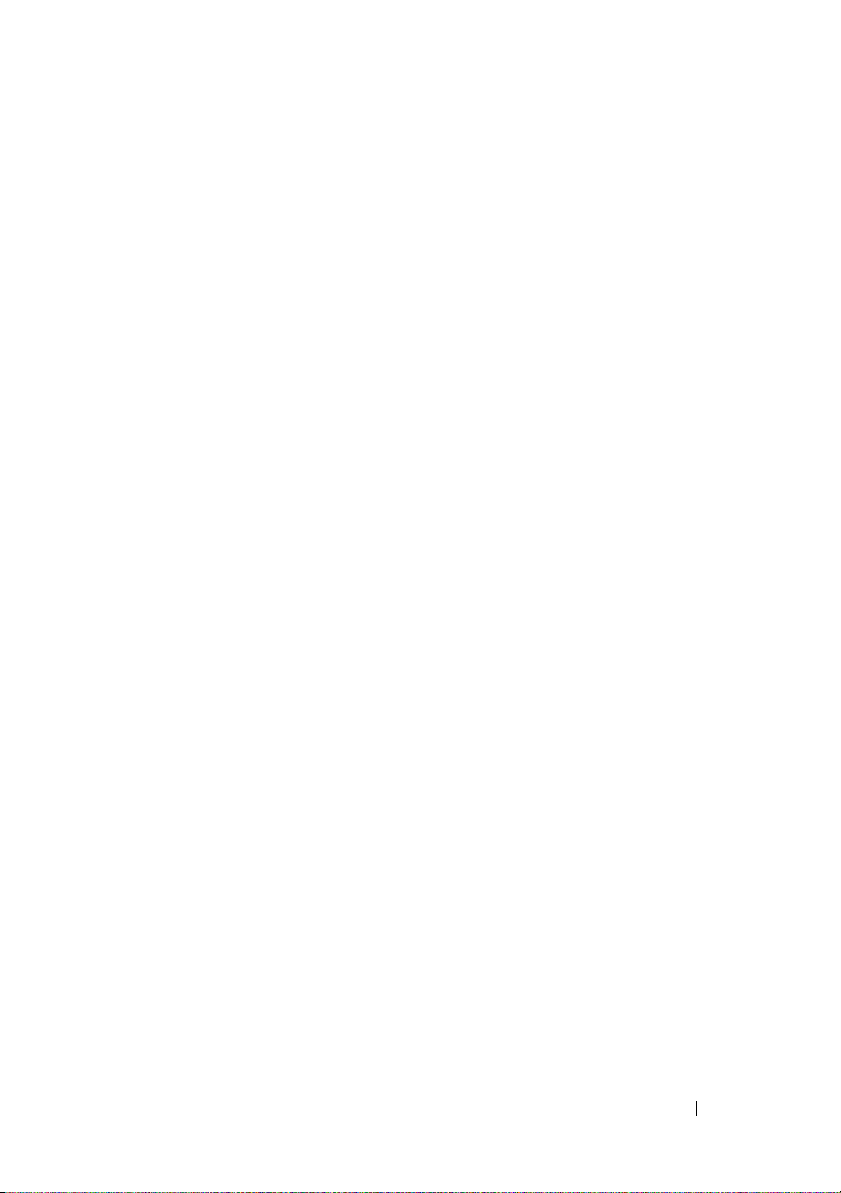
Innehåll
1 Om Dell™ Inspiron™ 518/519. . . . . . . . . . . 7
2 Ställa in datorn . . . . . . . . . . . . . . . . . . . . 11
Installera datorn i en hållare . . . . . . . . . . . . . . 11
Framsida . . . . . . . . . . . . . . . . . . . . . . . 7
Baksida
Kontakter på bakpanelen
. . . . . . . . . . . . . . . . . . . . . . . . 8
. . . . . . . . . . . . . . . 9
Ansluta till Internet
Konfigurera Internet-anslutningen
Överföra information till en ny dator
. . . . . . . . . . . . . . . . . . . 13
. . . . . . . . . 13
. . . . . . . . . . 15
3 Specifikationer . . . . . . . . . . . . . . . . . . . . 17
4 Felsökning
Felsökningsverktyg . . . . . . . . . . . . . . . . . . . 27
Åtgärda problem . . . . . . . . . . . . . . . . . . . . . 35
. . . . . . . . . . . . . . . . . . . . . . . . 27
Ljudsignalkoder
Systemmeddelanden
Felsöka maskinvaruproblem med
operativsystemet Windows Vista®
Dell Diagnostik
Problem med strömförsörjningen
. . . . . . . . . . . . . . . . . . . 27
. . . . . . . . . . . . . . . . 29
. . . . . . . . 31
. . . . . . . . . . . . . . . . . . . 32
. . . . . . . . . 35
Innehåll 3
Page 4
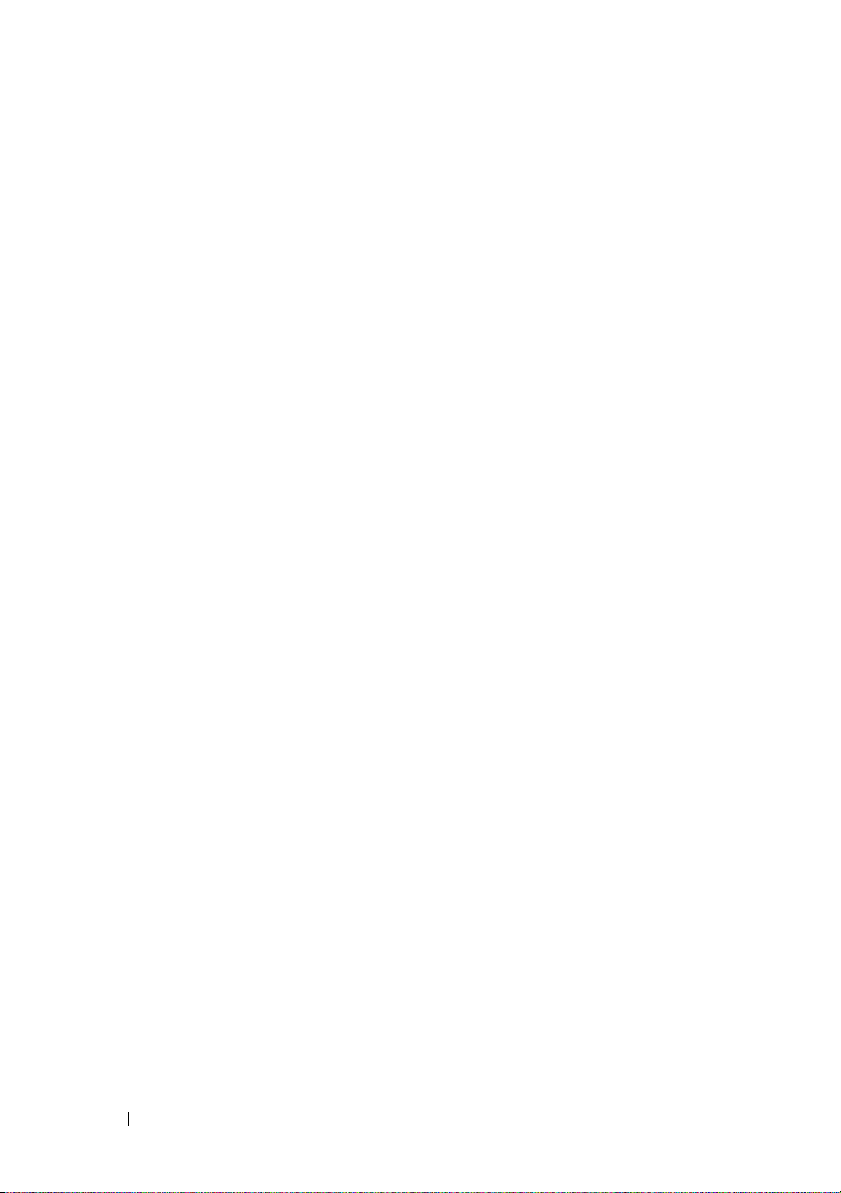
Problem med minne. . . . . . . . . . . . . . . . . 36
Problem med låsningar och programvara
. . . . . 37
5 Installera om operativsystemet . . . . . . . 41
Drivrutiner . . . . . . . . . . . . . . . . . . . . . . . . 41
Vad är en drivrutin?
Identifiera drivrutiner
Installera om drivrutiner och verktyg
Använda skivan Drivers and Utilities
. . . . . . . . . . . . . . . . . 41
. . . . . . . . . . . . . . . . 42
. . . . . . . . 42
. . . . . . . . 43
Återställa operativsystemet . . . . . . . . . . . . . . . 44
Använda Microsoft Windows
systemåterställning
Använda Dell Factory Image Restore
Använda cd-skivan med operativsystemet
. . . . . . . . . . . . . . . . . 45
. . . . . . . . 46
. . . . . 47
6 Söka efter Information . . . . . . . . . . . . . 49
7 Få hjälp
4 Innehåll
. . . . . . . . . . . . . . . . . . . . . . . . . 51
Få hjälp . . . . . . . . . . . . . . . . . . . . . . . . . . 51
Teknisk support och kundtjänst
DellConnect™
Online-tjänster
Tjänsten AutoTech
. . . . . . . . . . . . . . . . . . . . 52
. . . . . . . . . . . . . . . . . . . 52
. . . . . . . . . . . . . . . . . 53
Automatisk orderuppföljningstjänst
Problem med beställningen
Produktinformation
. . . . . . . . . . . . . . . . . . . 54
. . . . . . . . . . . 52
. . . . . . . . 53
. . . . . . . . . . . . . . . 53
Returnera produkter för garantireparation eller
återbetalning
. . . . . . . . . . . . . . . . . . . . . . . 54
Page 5
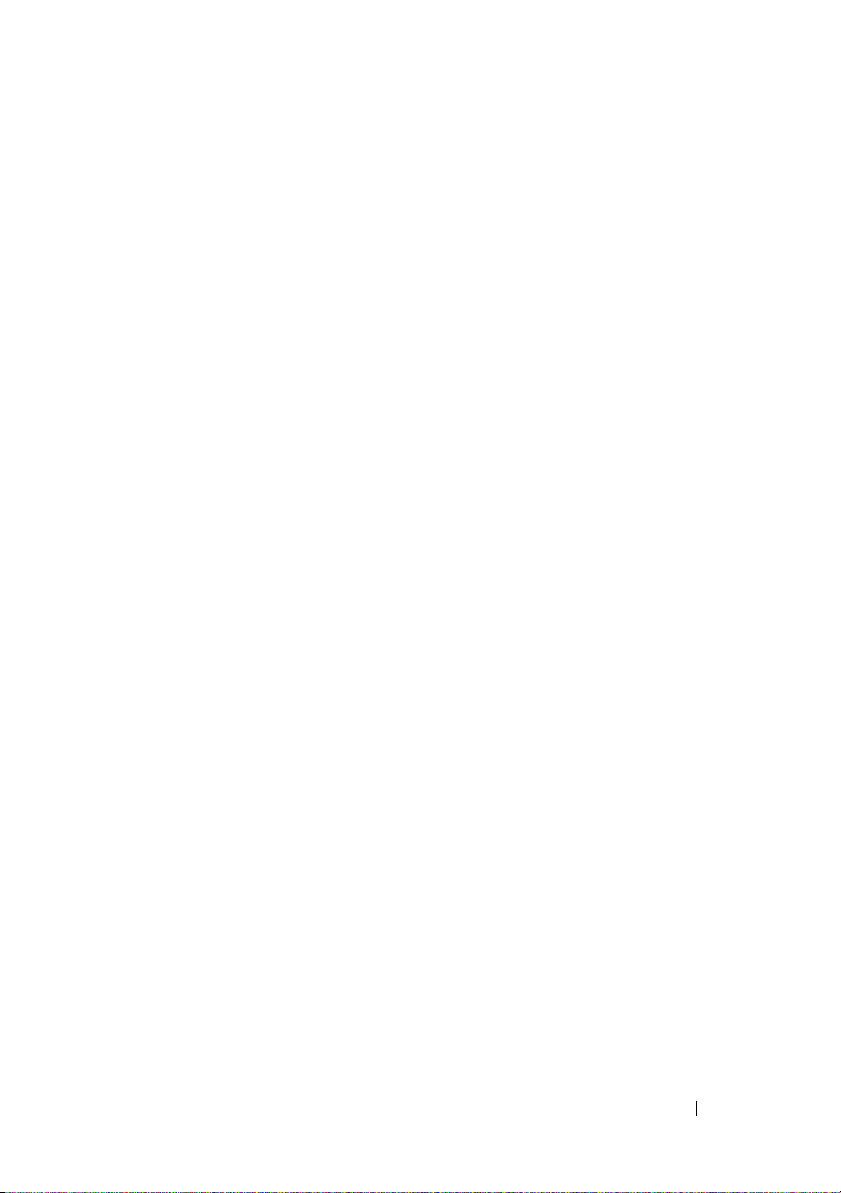
Innan du ringer. . . . . . . . . . . . . . . . . . . . . . 55
Kontakta Dell
. . . . . . . . . . . . . . . . . . . . . . . 57
A Bilaga . . . . . . . . . . . . . . . . . . . . . . . . . . . 59
FCC-meddelande (endast) USA) . . . . . . . . . . . . . 59
FCC klass B
Om Macrovision-produkter
. . . . . . . . . . . . . . . . . . . . . 59
. . . . . . . . . . . . . . . 60
Index . . . . . . . . . . . . . . . . . . . . . . . . . . . . . . . 61
Innehåll 5
Page 6
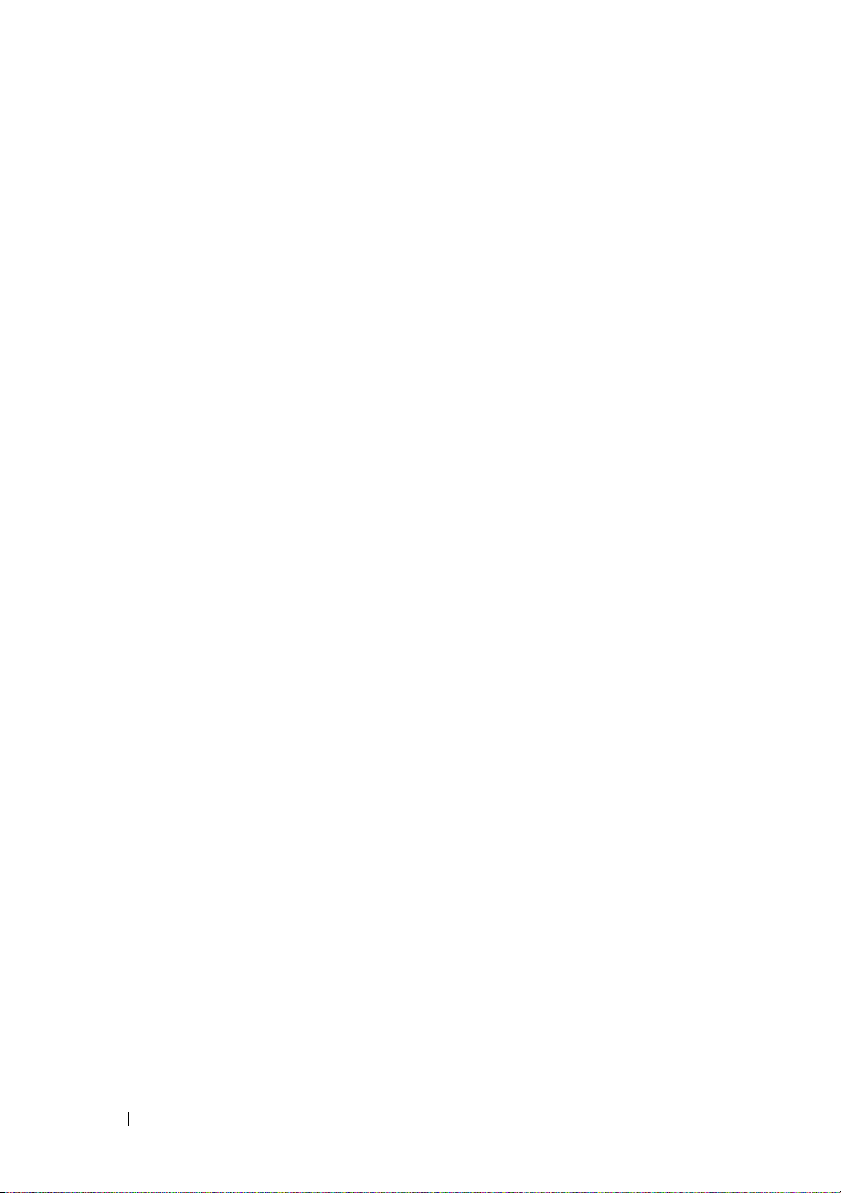
6 Innehåll
Page 7
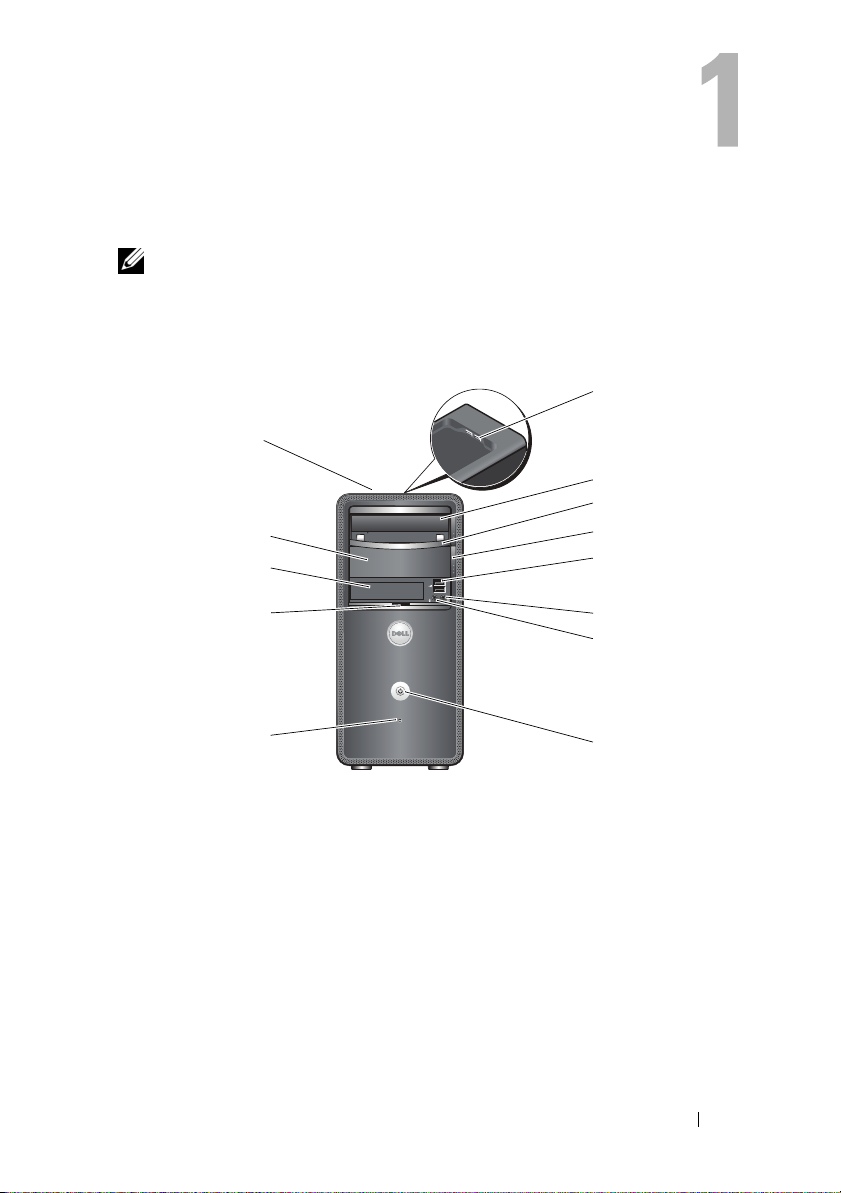
Om Dell™ Inspiron™ 518/519
OBS! Mer information om portarna och kontakterna på datorn finns i avsnittet
”Specifikationer” på sidan 17.
Framsida
1
13
2
3
12
11
4
5
10
9
1 USB 2.0-kontakter (2) 2 optisk enhet
3 panel för optisk enhet 4 utmatningsknapp för extra optisk
enhet
5 USB 2.0-kontakter (2) 6 hörlurskontakt
7 mikrofonkontakt 8 strömbrytare
9 indikator för enhetsaktivitet 10 luckgrepp på framsidan
11 FlexBay-enhet 12 fack för extra optisk enhet
13 Servicenummer (placerat högst upp
på chassit mot framsidan)
Om Dell™ Inspiron™ 518/519 7
6
7
8
Page 8
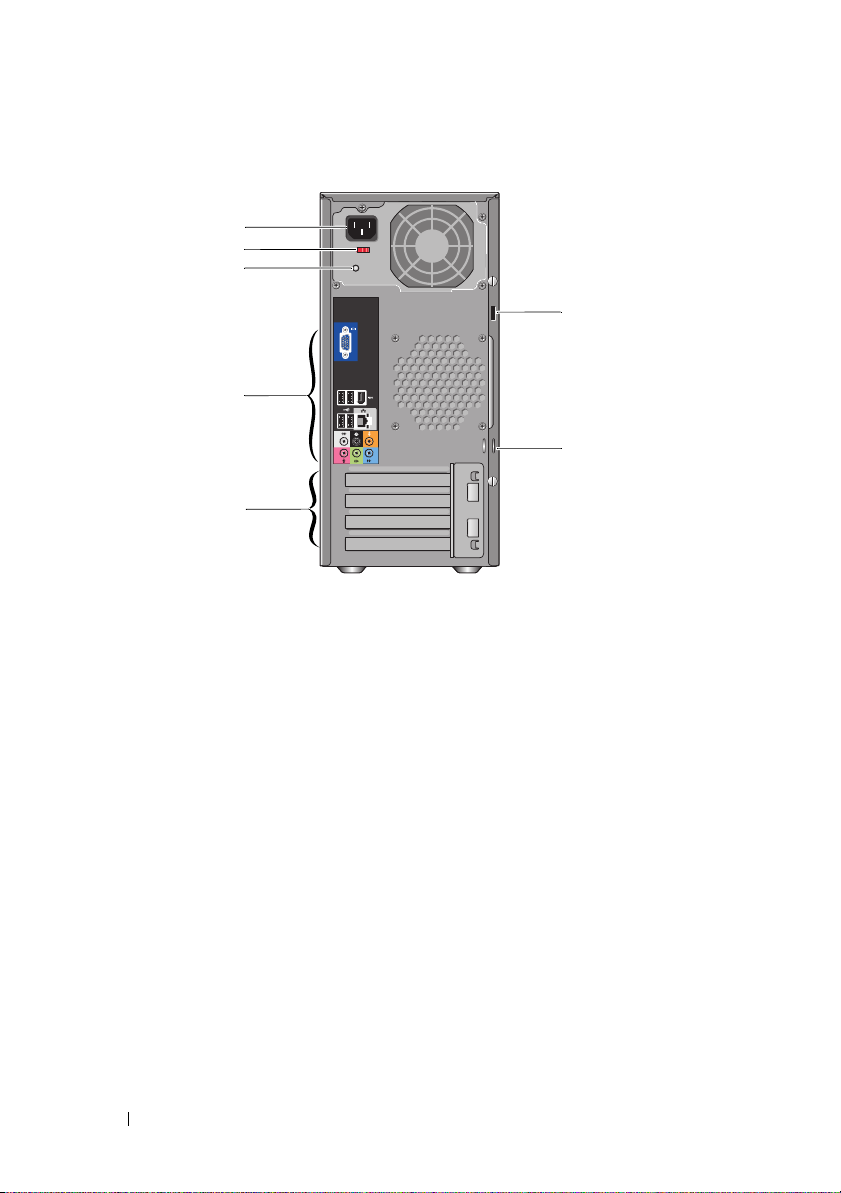
Baksida
1
2
3
7
4
6
5
1 nätkontakt 2 spänningsväljare
3 strömförsörjningslampa 4 kontakter på bakpanelen
5 kortplatser för expansionskort (4) 6 hänglåsringar
7 plats för säkerhetskabel
8 Om Dell™ Inspiron™ 518/519
Page 9
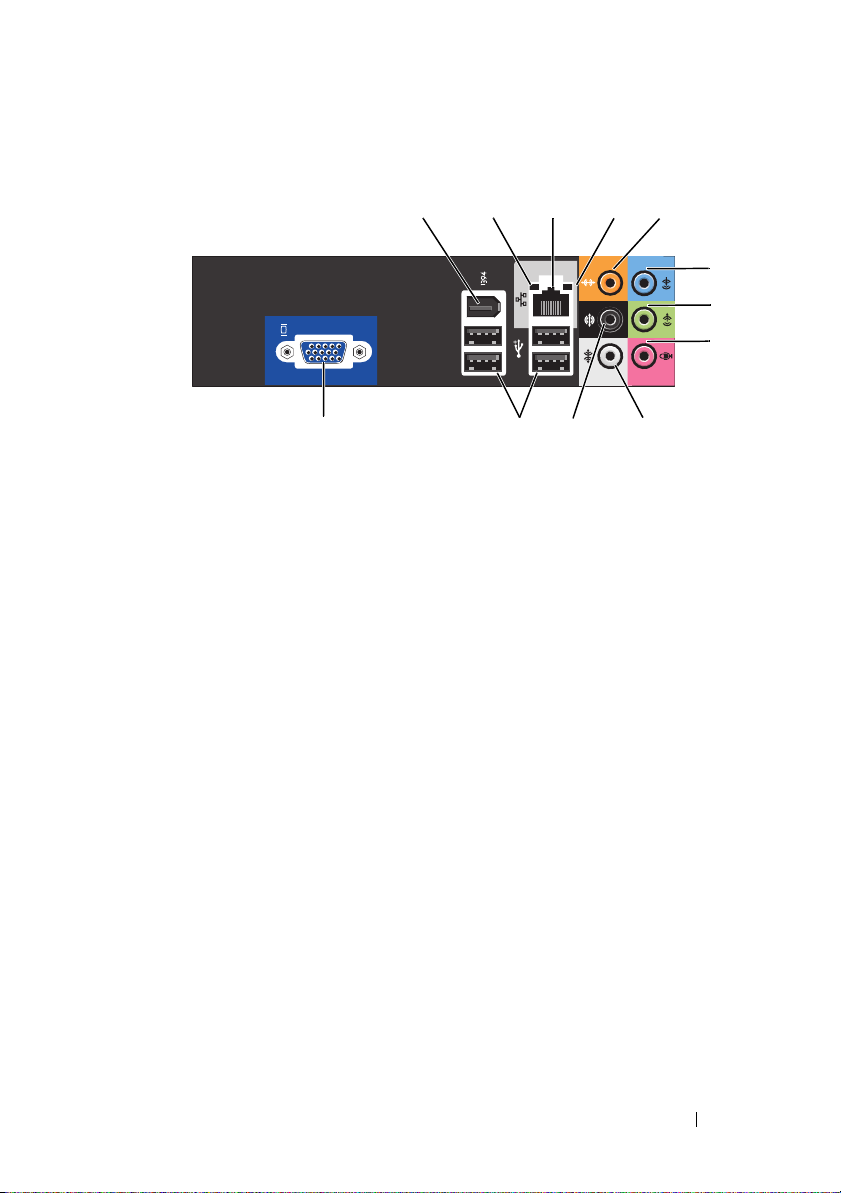
Kontakter på bakpanelen
1
1 IEEE 1394-kontakt 2 länkintegritetslampa
3 ingång till nätverkskort 4 indikator för nätverksaktivitet
5 mitt-/subwooferkontakt 6 linjeingång
7 främre L/R-linjeutgångskontakt 8 mikrofon
9 L/R-surroundkontakt på sidan 10 L/R-surroundkontakt på sidan
11 USB 2.0-kontakter (4) 12 VGA-videokontakt
23
111210
4
5
9
6
7
8
Om Dell™ Inspiron™ 518/519 9
Page 10
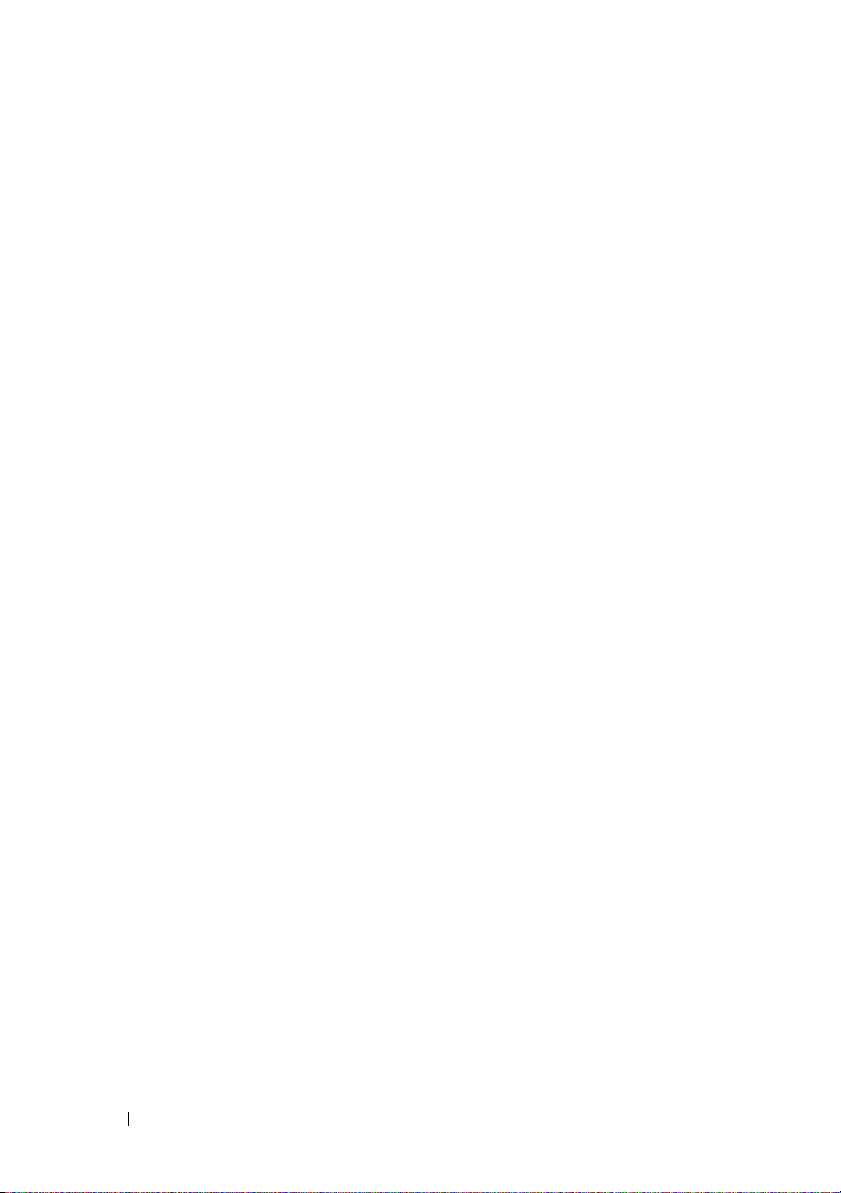
10 Om Dell™ Inspiron™ 518/519
Page 11

Ställa in datorn
Installera datorn i en hållare
Om du installerar datorn i en hållare eller utrymme kan det begränsa
luftflödet och påverka datorns prestanda och eventuellt orsaka att den värms
upp för mycket. Följ riktlinjerna nedan när du installerar datorn i en hållare:
ANMÄRKNING: Driftstemperaturen som finns angiven i den här handboken avser
maximal driftstemperatur i omgivningen. Rummets omgivningstemperatur måste
beaktas när du installerar datorn i en hållare eller i ett utrymme. Om exempelvis den
omgivande lufttemperaturen är 25°C har du, beronde på datorns specifikationer,
endast 5° till 10°C temperaturmarginal till du uppnår datorns maximala
drifttemperatur. Mer information om specifikationer för datorn finns i
”Specifikationer” på sidan 17.
• Ställ inget på ett avstånd av 10,2 cm (4 tum) från ventilerna, så att luften
kan cirkulera och kyla datorn.
• Om hållaren eller utrymmet har dörrar måste de vara ac enn typ som
medger minst 30 procent luftflöde (fram och bak).
ANMÄRKNING: Installera aldrig datorn i en hållare eller ett utrymme som inte
tillåter något luftflöde. Om luftflödet begränsas påverkar det prestanda negativt och
det kan dessutom leda till att datorn överhettas.
Ställa in datorn 11
Page 12
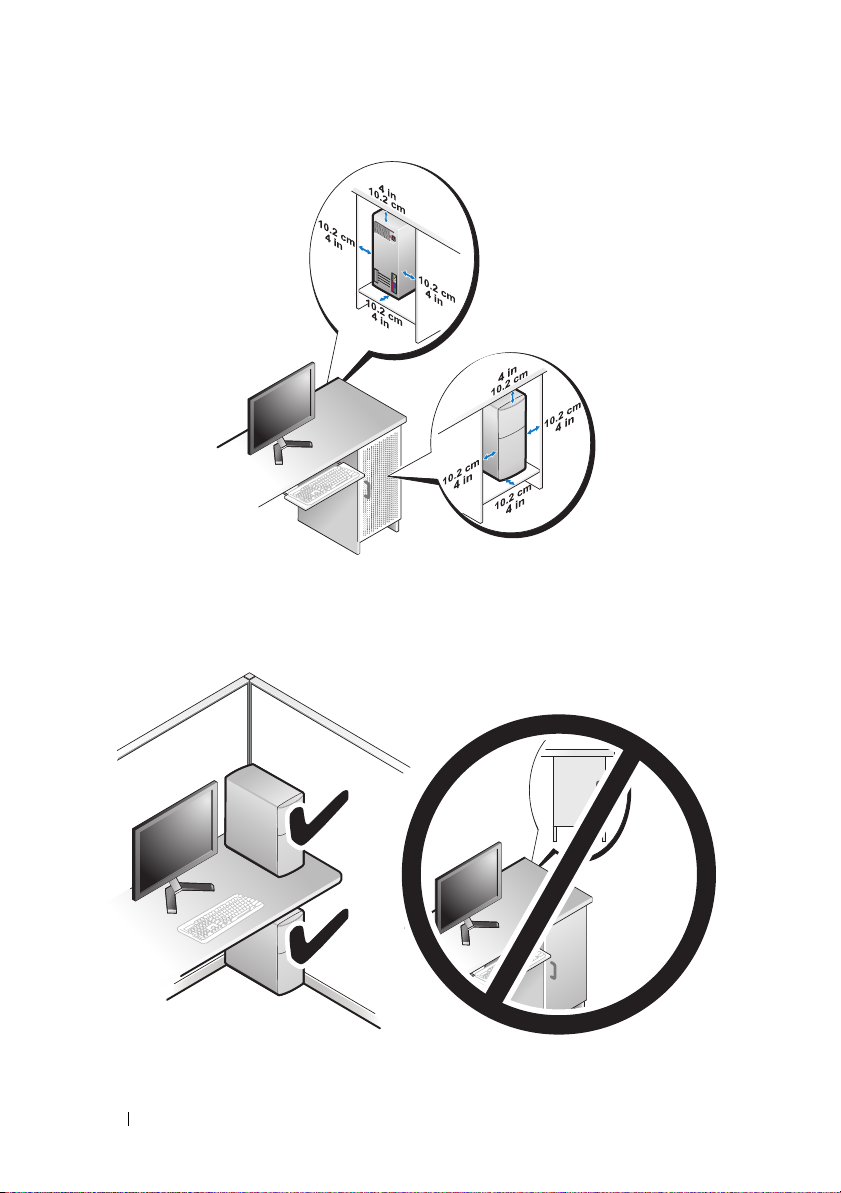
• Om du placerar datorn i ett hörn eller under ett bord bör du lämna minst
5 centimeter mellan datorns baksida och väggen för att luftflödet ska räcka
till för ordentlig ventilation.
12 Ställa in datorn
Page 13
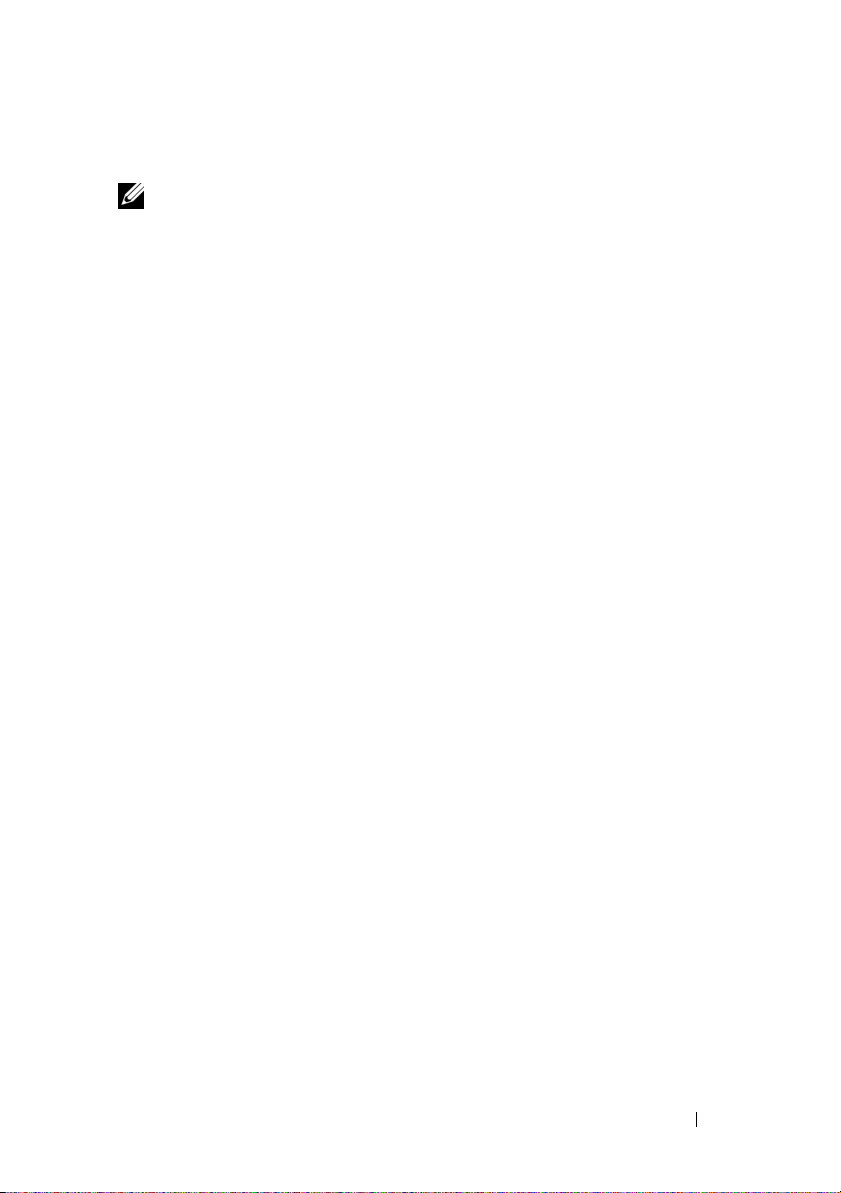
Ansluta till Internet
OBS! Internet-leverantörer och vad de erbjuder varierar.
Innan du kan ansluta till Internet måste du ha ett modem eller en
nätverksanslutning och en Internet-leverantör (ISP). Internet-leverantören
erbjuder en eller flera av följande anslutningsalternativ:
• DSL-anslutningar som ger snabb tillgång till Internet via teleledningen
eller mobila telefontjänster. Med en DSL-anslutningen kan du komma åt
Internet och använda telefonen samtidigt.
• Kabelmodemanslutningar som ger snabb tillgång till Internet via
kabeltevenätet.
• Satellitmodemanslutningar som kan tillhandahålla snabb Internetåtkomst
via ett satellit-tv-system
• Uppringda anslutningar som ger tillgång till Internet via teleledningen.
Uppringda anslutningar är betydligt långsammare än DSL- och
kabelmodemanslutningar (eller satellitanslutningar).
• Trådlösa LAN-anslutningar som kan tillhandahålla Internet-åtkomst via
trådlös Bluetooth
Om du använder en uppringd anslutning ska du ansluta en telesladd till
modemuttaget på datorns baksida och telejacket innan du konfigurerar
Internet-anslutningen. Om du använder en DSL- eller kabel/
satellitmodem-anslutning kontaktar du Internetleverantören eller
mobilteklefontjänsetn för installationsanvisningar.
®
-teknik.
Konfigurera Internet-anslutningen
Så här konfigurerar du en Internet-anslutning med hjälp av en genväg på
skrivbordet som Internet-leverantör tillhandahåller:
Spara och stäng alla öppna filer och avsluta alla öppna program.
1
2
Dubbelklicka på Internetleverantörens ikon på skrivbordet i
Microsoft
3
Slutför installationen genom att följa anvisningarna på skärmen.
®
Windows®.
Ställa in datorn 13
Page 14
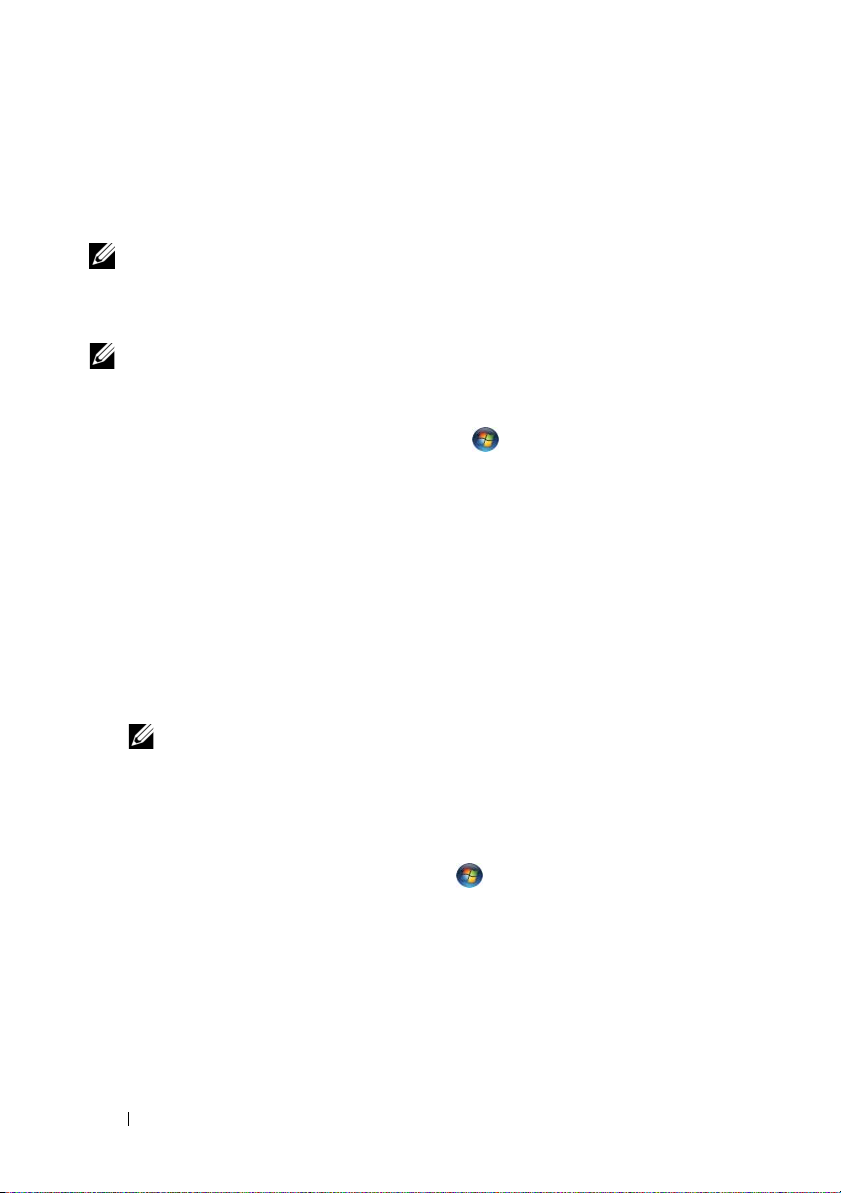
Om du inte har en ikon för Internet-leverantören på skrivbordet eller om du
vill om du vill installera en Internet-anslutning med en annan
Internet-leverantör genomför du stegen i följande avsnitt som motsvarar
datorns operativsystem.
OBS! Om du inte kan ansluta till Internet, se Dells tekniska handbok. Om du inte kan
ansluta till Internet men har lyckats göra det någon gång kan Internet-leverantören
ha problem med sin tjänst. Kontakta Internet-leverantören och hör efter hur det står
till med tjänsten eller försök igen senare.
OBS! Ha informationen från Internet-leverantören klar. Om du inte har en Internet-
leverantör hjälper guiden Anslut till Internet dig att hitta en.
1
Spara och stäng alla öppna filer och avsluta alla öppna program.
2
Klicka på startknappen i Windows Vista™ och klicka på
Kontrollpanelen
3
Under
Nätverk och Internet
Fönstret
4
Klicka på antingen
Anslut till Internet
.
klickar du på
visas.
Bredband (PPPoE)
Anslut till Internet
eller
Uppringd
.
beroende på hur du
vill ansluta:
• Välj
Bredband
om du vill använda DSL, satellitmodem, kabel-tv-
moden eller trådlös Bluetooth-teknikanslutning.
• Välj
Uppringd
om du vill använda en uppringningsmodem eller
ISDN.
OBS! Om du inte vet vilken typ av anslutning som du skall välja klickar du på
Hjälp mig att välja eller kontaktar din Internet-leverantör.
5
Följ anvisningarna på skärmen och använd installationsinformationen från
din Internet-leverantör för att slutföra installationen.
6
Spara och stäng alla öppna filer och avsluta alla öppna program.
7
Klicka på startknappen i Windows Vista och klicka på
Kontrollpanelen
8
Under
Nätverk och Internet
Fönstret
Anslut till Internet
.
klickar du på
Anslut till Internet
visas.
14 Ställa in datorn
.
Page 15
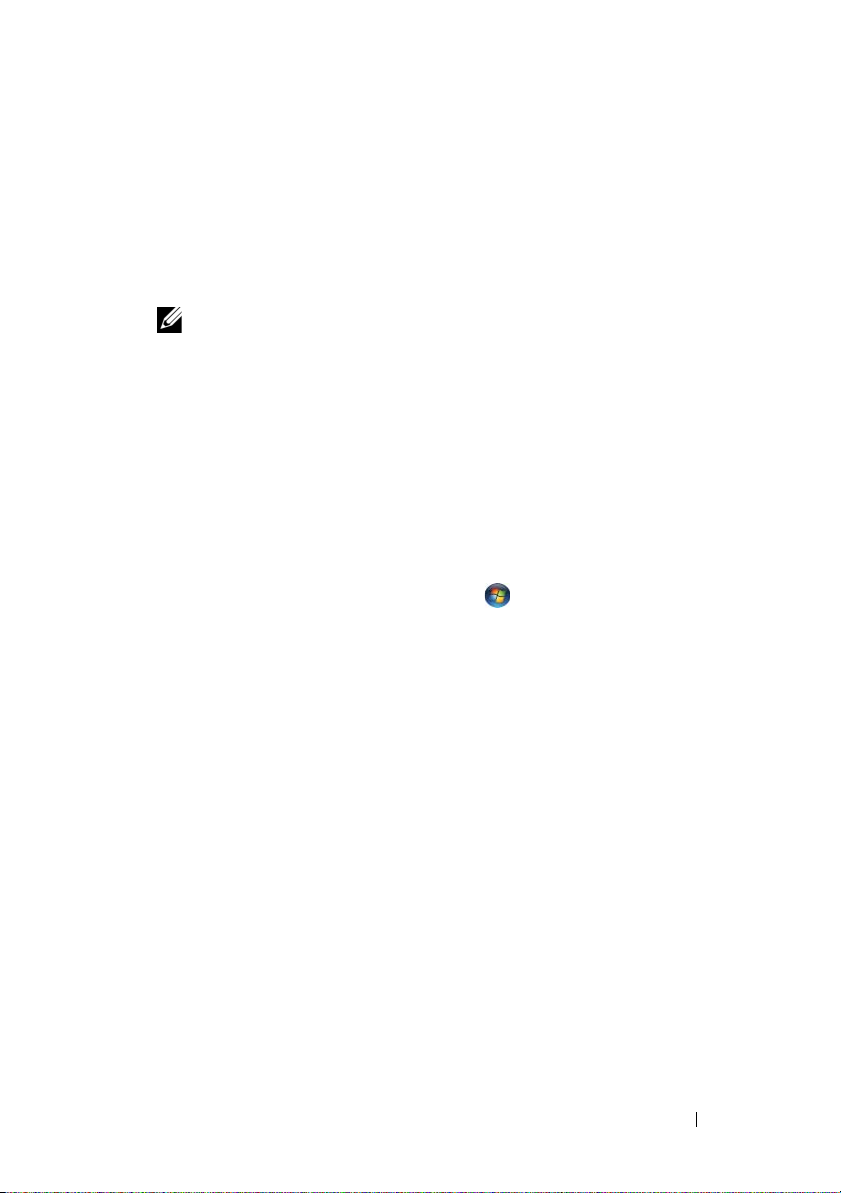
9
Klicka på antingen
vill ansluta:
• Välj
• Välj
10
Följ anvisningarna på skärmen och använd installationsinformationen från
din Internet-leverantör för att slutföra installationen.
Bredband
kabel-tv-moden eller trådlös Bluetooth-teknikanslutning.
Uppringd
ISDN.
OBS! Om du inte vet vilken typ av anslutning som du skall välja klickar du på
Hjälp mig att välja eller kontaktar din Internet-leverantör.
Bredband (PPPoE)
om du vill använda DSL, satellitmodem,
om du vill använda en uppringningsmodem eller
eller
Uppringd
beroende på hur du
Överföra information till en ny dator
Du kan använda guiderna i operativsystemet för att få hjälp med att överföra
filer och annan information från en dator till en annan, till exempel från en
gammal till en ny dator. Om du vill överföra information till en ny dator med
Windows Vista
Klicka på startknappen i Windows Vista och därefter på
1
och inställningar
2
Klicka på
3
Klicka på
Följ anvisningarna på skärmen från guiden Windows Filöverföring
®
-guiden:
→
Starta Windows filöverföring
Fortsätt
Påbörja en ny överföring
i dialogrutan
Kontroll av användarkonto
Överföra filer
.
.
eller
Fortsätt en pågående överföring
.
.
Ställa in datorn 15
Page 16
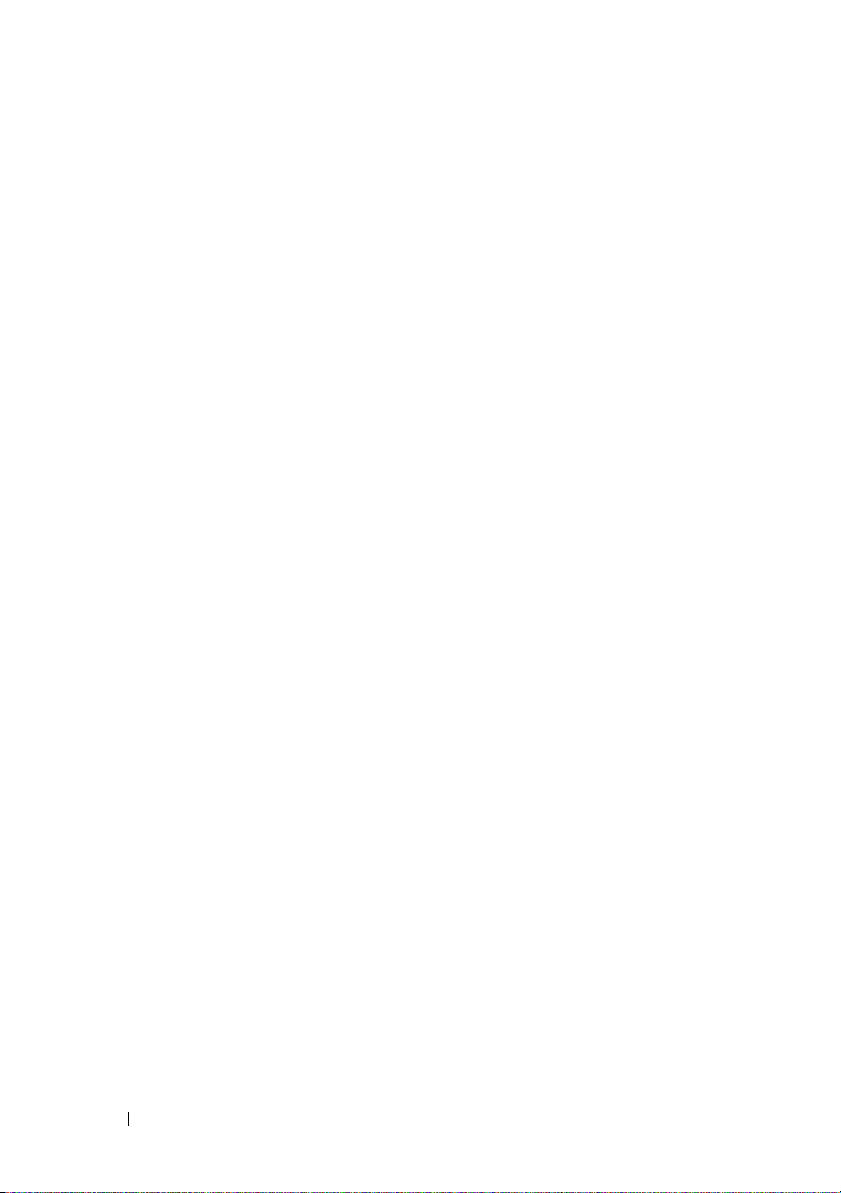
16 Ställa in datorn
Page 17
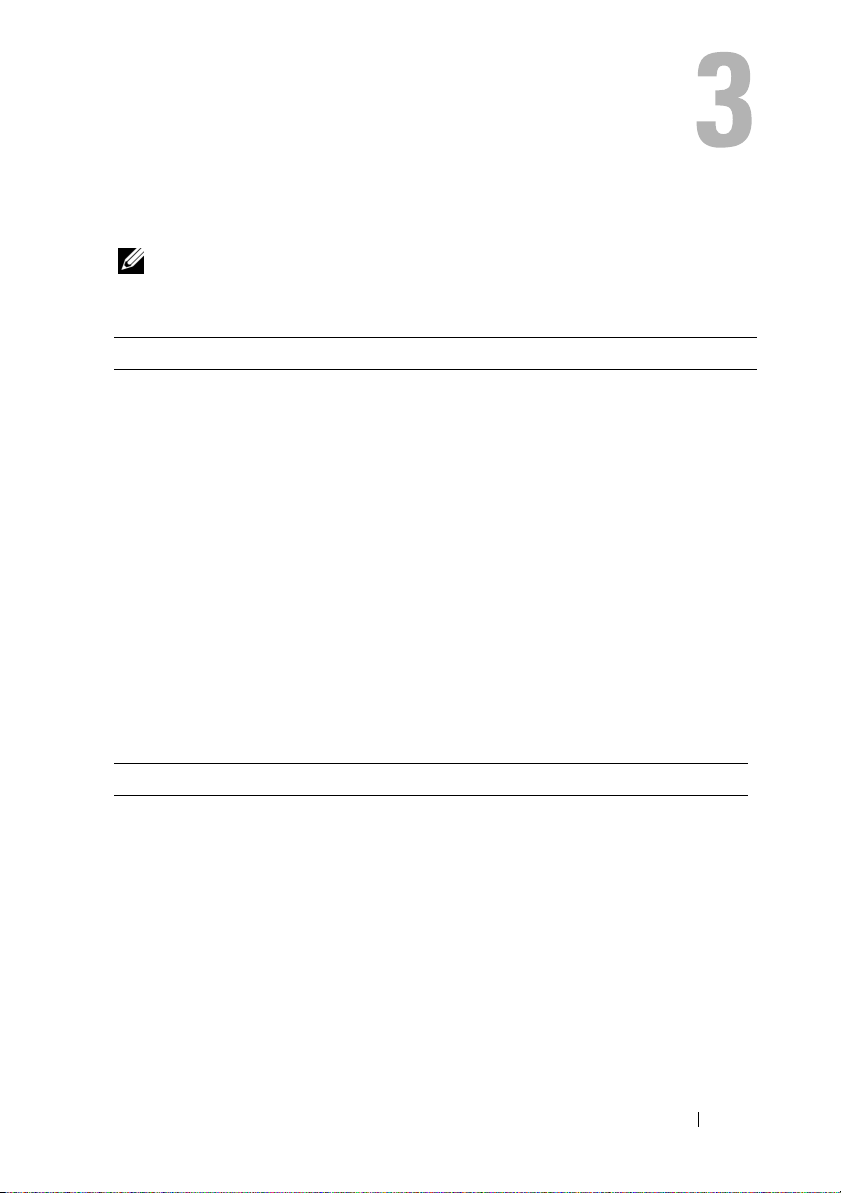
Specifikationer
OBS! Erbjudanden kan variera per region. Mer information om datorns
konfiguration får du om du klickar på Start→ Hjälp och support och väljer
alternativet som visar datorinformation.
Processor Inspiron 518 Inspiron 519
Ty p
L2-cacheminne Minst 512 KB pipelined-burst,
DRAM-bussbredd Inte applicerbart 64 bitar per kanal
Datorinformation Inspiron 518 Inspiron 519
Systemkretsuppsättning Intel G33 och ICH9 AMD RS780 och SB700
RAID-support RAID 1 (spegling) Inte applicerbart
Databussbredd 64 bitar Inte applicerbart
DRAM-bussbredd 64 bitar Inte applicerbart
Bredden på processorns
adressbuss
Flash-EPROM 8 MB 8 MB
• Intel® Core™ 2
Quad-processor
• Intel Core 2 Duo-processor
®
• Intel Pentium
Dubbelkärnig processor
• Intel Celeron®-processor
åtta-vägsuppsättning
associativ, writeback-SRAM
32 bitar 16 bitars upp/ner
• AMD Atholon™ 64/ LE/
64 X2/ X2 BE
• AMD Phenom™ X2/ X4/
X2 GE/trippelkärna
• Upp till 2 MB för AMD
Athlon 64 X2
dubbelkärniga processorer
• Upp till 512 KB för AMD
Athlon 64-processorer
• Upp till 4 MB för AMD
Athlon 64-processorer
HyperTransport-länk
Specifikationer 17
Page 18

Expansionsbuss Inspiron 518 Inspiron 519
Busstyp PCI 2.3
PCI Express 1.0A
SATA 1.0 och 2.0
USB 2.0
Busshastighet
PCI
PCI Express
SATA
USB • Hög hastighet - 480 MBps
PCI
Kontakter
Kontaktstorlek
Kontaktens
databredd
(maximalt)
PCI Express
Kontakt
Kontaktstorlek
Kontaktens
databredd
(maximalt)
PCI Express
Kontakt
Kontaktstorlek
Kontaktens
databredd
(maximalt)
133 MB/s 133 MB/s
x1-kortplats, dubbelriktad
hastighet - 500 MB/s
x16-kortplats, dubbelriktad
hastighet - 8 GB/s
1,5 Gbps och 3,0 Gbps 1,5 Gbps och 3,0 Gbps
• Hög hastighet - 12 MBps
• Hög hastighet - 1,2 MBps
En
124 stift
32 bitar
Två x1
36 stift
1 PCI Express-rad
En x16
164 stift
16 PCI Express lane
PCI 2.3
PCI Express 2.0
SATA 1.0 och 2.0
USB 2.0
x1-kortplats, dubbelriktad
hastighet - 1 GB/s
x16-kortplats, dubbelriktad
hastighet - 16 GB/s
• Hög hastighet - 480
MBps
• Hög hastighet - 12 MBps
• Hög hastighet - 1,2 MBps
En
124 stift
32 bitar
Två x1
36 stift
1 PCI Express-rad
En x16
164 stift
16 PCI Express lane
18 Specifikationer
Page 19
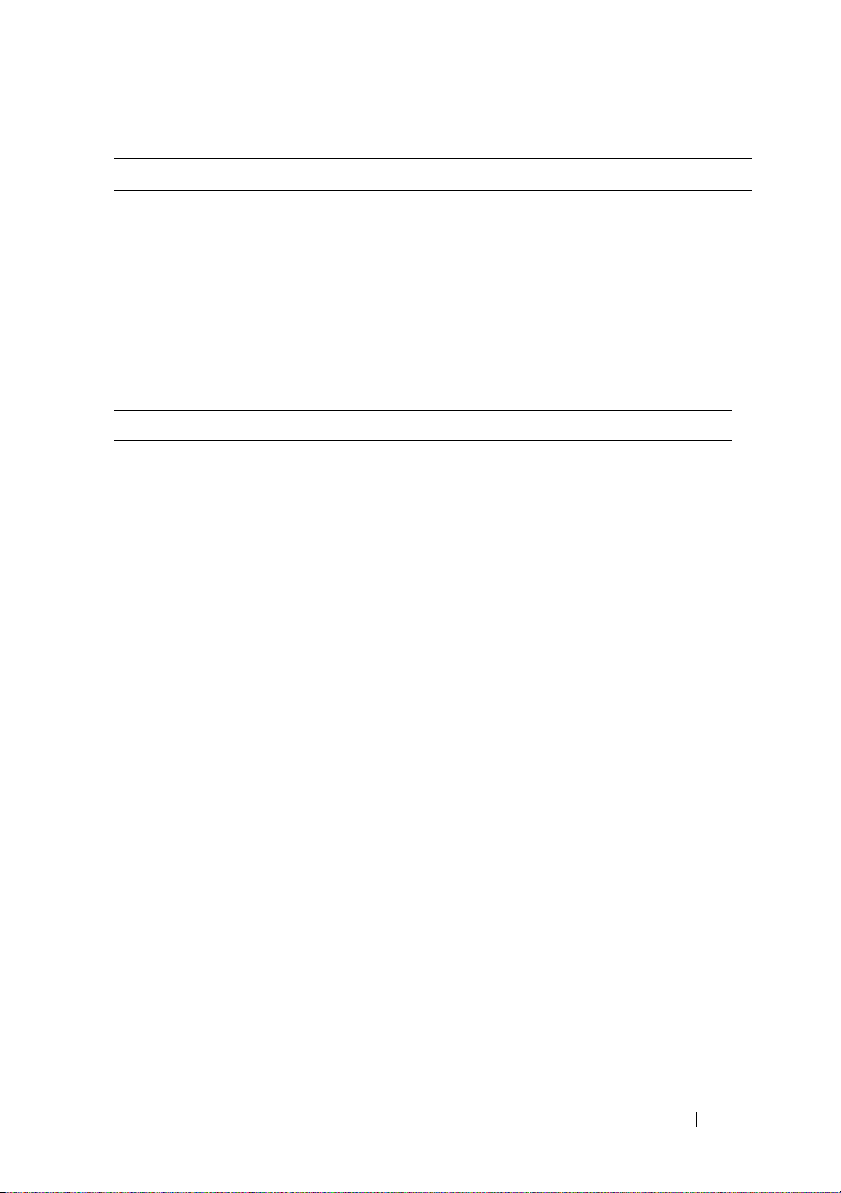
Minne Inspiron 518/519
Minnesmodulens kontakt Fyra användaråtkomstbara DDR2
DIMM-uttag
Minnesmodulernas kapacitet 512 MB, 1 GB eller 2 GB
Minnestyp 667 MHz, 800 MHz icke-ECC DDR2
SDRAM
Minimalt minne 512 MB
Maximalt minne 4 GB
Enheter Inspiron 518/519
Externt åtkomliga Ett 3,5-tums enhetsfack
Två 5,25 tums enhetsfack
Internt åtkomliga: Två 3,5 tums enhetsfack
Tillgängliga enheter Två 3,5-tums SATA-hårddiskar
Två 5,25-tums SATA DVD-ROM/
DVD+/-RW supermulti-enhet/Blu-ray-
skivenhet/Blu-ray RW-skivenhet
En 3,5-tums USB mediekortläsare/
Bluetooth-mediekortläsare
Specifikationer 19
Page 20
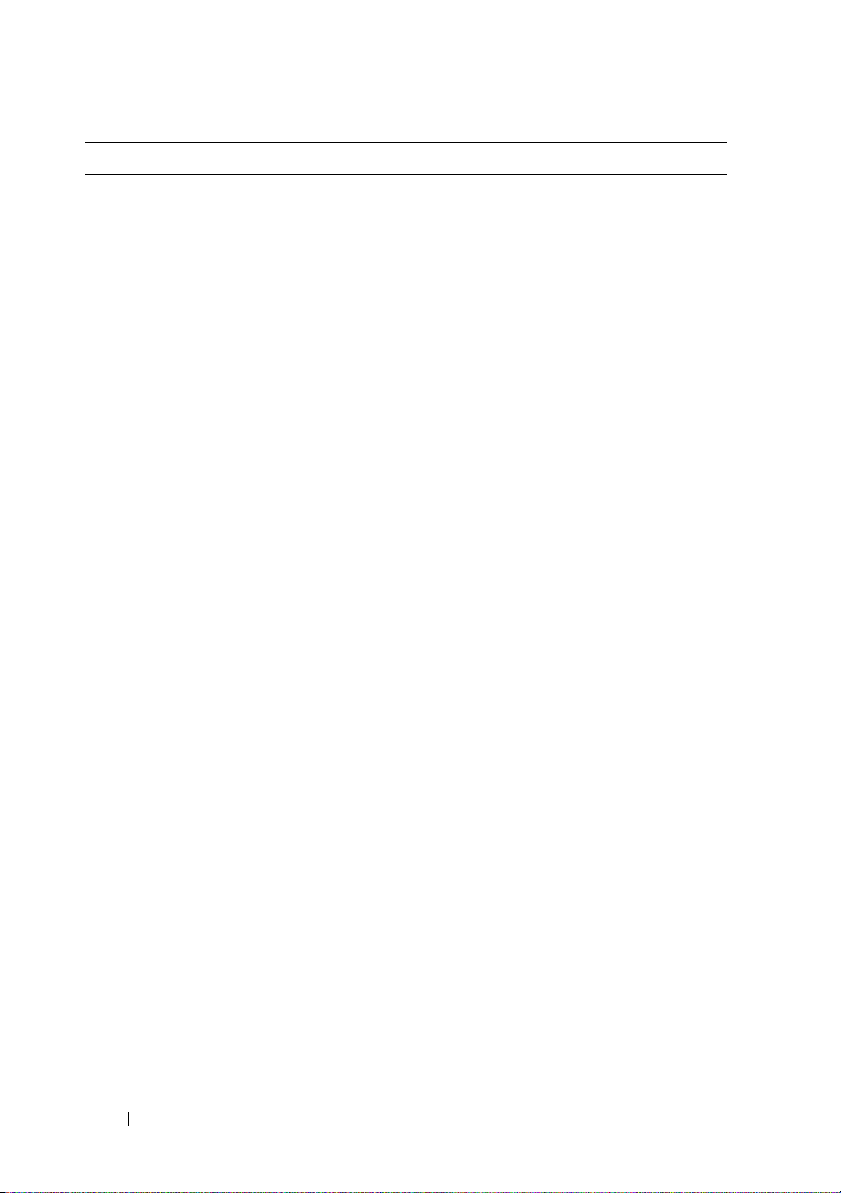
Kontakter Inspiron 518/519
Externa kontakter
Ljud
IEEE 1394
ALC888 (7.1 kanalersljud)
Linjeingångskontakt - använd den blå
linjeingångskontakten för att ansluta
inspelnings/uppspelningsenhet som
exempelvis mikrofon, kassettspelare, cdspelare eller VCR.
På datorer som har ett ljudkort använder du
kontakten på kortet.
Främre L/R linjeutgångskontakt - använd den
gröna linjeutgångskontakten för att ansluta
hörlurar och de flesta högtalare med inbyggda
förstärkare.
På datorer som har ett ljudkort använder du
kontakten på kortet.
Mikrofonkontakt - använd den rosa
kontakten för att ansluta en datormikrofon
för tal- och musikinmkatning i ett ljud- eller
telefonprogram.
På datorer som har ett ljudkort använder du
mikrofonkontakten på kortet.
Mitt-/sub-wooferkontakt - använd den oranga
kontakten för att ansluta subwoofer.
Bakre L/R högtalarkontakt - använd den
svarta surroundkontakten för att ansluta
högtalare kapabla för flera kanaler.
L/R-surroundkontakt på sidan - använd den
grå kontakten för att tillhandahålla utökat
surroundljud för datorer med 7.1-högtalare.
På datorer som har ett ljudkort använder du
kontakten på kortet.
En 6-stifts seriell kontakt på baksidan
Använd IEEE 1394-kontakten för
höghastighetsdataenheter som digitala
videokameror och externa lagringsenheter.
20 Specifikationer
Page 21

Kontakter (fortsättning) Inspiron 518/519
Nätverk
USB
10/100/1000 MBps Eternet LAN på
moderkortet.
RJ-45-port - anslut en ände av nätverkskabeln
till antingen en nätverkskontakt, till nätverket
eller till bredbandsenheten. Anslut den andra
änden av nätverkskabeln till
nätverksadapterkontakten på datorn. När
nätverkskabeln klickar till sitter den i
ordentligt.
ANMÄRKNING: Anslut inte
telefonkabeln till nätverksuttaget.
På datorer med ett extra nätverkskontaktkort
använder du kontakterna på kortet och på
datorns baksida när du ställer in flera
nätverkskontakter (t ex ett separat intra- och
extranät).
Vi rekommenderar att du använder kategori
5-sladdar och kontakter för nätverket. Om du
måste använda kategori 3-sladdar bör du
sänka nätverkshastigheten till 10 Mbit/s för
att det ska fungera tillfredsställande.
Åtta USB 2.0-kompatibla kontakter
Framsida (2)
Baksida (4)
Översta USB-fack (2)
Använd USB-kontakterna på baksidan för
enheter som vanligtvis alltid är anslutna t ex
skrivare och tangentbord.
OBS! Vi rekommenderar att du använder USB-
kontakterna på framsidan för enheter som du
bara ansluter ibland t ex flash-minnesnycklar,
kameror eller startbara USB-enheter.
Specifikationer 21
Page 22

Kontakter (fortsättning) Inspiron 518/519
Bild
Inbyggt grafikkort
15-hålskontakt - anslut bildskärmens VGA-
kabel till VGA-kontakten på datorn.
OBS! Datorn stöder ett extra PCI Express
x16-grafikkort. Om du har installerat ett
grafikkort använder du kontakten på kortet.
Kontakter på moderkortet
Chassifläkt
HDA-ljud på framsidan
Frontpanelkontroll
Intern USB
Minne
PCI 2.3
PCI Express x1
PCI Express x16
Strömförsörjning
Ström 12V
Processor • Inspiron 518 - en 775-stiftskontakt
Processorfläkt
Seriell ATA
En 3-stiftskontakt
En 10-stiftskontakt
En 10-stiftskontakt
Fyra 10-stiftskontakter
Fyra 240-stiftskontakter
En 124-stiftskontakt
Två 36-stifts seriella kontakter
En 164-stiftskontakt
En 24-stiftskontakt
En 4-stiftskontakt
• Inspiron 519 - en 940-stiftskontakt
En 4-stiftskontakt
Fyra 7-stiftskontakter
22 Specifikationer
Page 23

Kontroller och indikatorer Inspiron 518/519
Datorns framsida
Strömbrytare
Strömindikator
Indikator för enhetsaktivitet
Datorns baksida
Indikator för länkintegritet (på inbyggt
nätverkskort)
Indikator för länkintegritet (på inbyggt
nätverkskort)
Tryckknapp
Blått sken — Ett blinkande blått sken
visar att datorn är i viloläge; ett fast blått
sken visar att strömmen är påslagen.
Gult sken — Ett blinkande gult sken visar
att det är något fel på moderkortet. Ett
fast gult sken när systemet inte startar
visar att moderkortet inte går att initieras.
Det kan finnas ett problem med
moderkortet eller elkällan (se ”Problem
med strömförsörjningen” på sidan 35).
Blått - blinkade blått sken visar att datorn
läser data eller skriver data till
SATA-hårddisxken eller cd/dvd-enhet.
Grönt ljus – indikerar en god anslutning
mellan datorn och ett
10/100 MBps-nätverk.
Grönt ljus – indikerar en god anslutning
mellan datorn och ett
1000/100 MBps-nätverk.
Släckt (inget ljus) – indikerar att datorn
inte har en fysisk anslutning till nätverket.
Grönt ljus – indikerar en god anslutning
mellan datorn och ett
10/100 MBps-nätverk.
Grönt ljus – indikerar en god anslutning
mellan datorn och ett
1000/100 MBps-nätverk.
Släckt (inget ljus) – indikerar att datorn
inte har en fysisk anslutning till nätverket.
Specifikationer 23
Page 24

Kontroller och indikatorer (fortsättning) Inspiron 518/519
Nätverksindikator (på det inbyggda
nätverkskortet)
Diagnostisk lysdiod för
strömförsörjning
Strömförsörjning Inspiron 518/519
Likströmsaggregat:
Effekt 300 W
Maximal värmeförlust 162 W
Gult blinkande ljus - indikerar att det är
aktivitet i nätverket.
Av (inget ljus) - indikerar att det inte är
någon aktivitet i nätverket.
Grönt ljus - indikerar att ström tas emot.
Av - indikerar att ingen ström erhålls eller
att strömförsröjningen inte fungerar.
OBS! Värmeförlust är beräknad med
strömförsörjningens wattmärkning.
Spänning (se säkerhetsanvisnignar som
medföljde datorn för viktig information
om spänningsinställning)
Knappcellsbatteri 3-V CR2032-litiumcellbatteri
Fysiska mått Inspiron 518/519
Höjd 379 mm
Bredd 17,0 cm
Djup 43,5 cm
Vikt 13,1 kg
115/230 V växelström, 50/60 Hz, 7A/4A
Miljöpåverkan Inspiron 518/519
Temperaturintervall:
Drift
Förvaring
Relativ luftfuktighet (maximal): 20 till 80 % (icke-kondenserande)
10 till 35 °C
–40 till 65 °C
24 Specifikationer
Page 25

Miljöpåverkan (fortsättning) Inspiron 518/519
Maximal vibration (vid användning av ett
slumpmässigt vibrationsspektrum som
simulerar användarmiljön):
Drift
5 till 350 Hz vid 0,0002 G2/Hz
Förvaring
Maximal stöttålighet (mätt med parkerad
hårddisk och en 2 ms lång halvsinuspuls):
Drift
Förvaring
Höjd över havet (maximal):
Drift
Förvaring
Luftburen föroreningsnivå G2 eller lägre enligt ISA-S71.04-1985
5 till 500 Hz vid 0,001 till 0,01 G2/Hz
40 G +/- 5 % med pulsvaraktighet på
2 ms +/- 10 % (ekvivalent med
51 cm/sek)
105 G +/- 5 % med pulsvaraktighet på
2 ms +/- 10 % (ekvivalent med
127 cm/sek)
–15,2 till 3,048 m
–15,2 till 10,668 m
Specifikationer 25
Page 26

26 Specifikationer
Page 27

Felsökning
VARNING! Koppla alltid ur datorn från eluttaget innan du öppnar den för att
skydda dig mot möjlig elektrisk stöt, skärsår av rörliga fläktblad eller andra
möjliga skador.
Felsökningsverktyg
Följ dessa tips när du felsöker datorn:
• Om du lade till eller tog bort en komponent innan problemet uppstod bör
du gå igenom installationsprocedurerna och se till att komponenten
installerades korrekt.
• Om en extern enhet inte fungerar bör du se till att enheten är ordentligt
ansluten.
• Om ett felmeddelande visas på skärmen skriver du ned det exakta
meddelandet. Meddelandet kan hjälpa supportpersonalen att
diagnostisera och åtgärda problemet.
• Om ett felmeddelande visas i ett program läser du i dokumentationen till
programmet.
OBS! Metoderna i det här dokumentet är skrivna för standardläget i
Microsoft
klassiskt läge.
®
Windows® så de kanske inte fungerar om din Dell™-datorn körs i
Ljudsignalkoder
Datorn kan avge ett antal ljudsignaler under starten om bildskärmen inte kan
visa fel eller problem. Ljudsignalerna, som kallas pipkoder, varnar om ett
problem. En möjlig pipkod kan bestå av tre korta ljudsignaler som upprepas.
Den pipkoden meddelar att datorn har stött på ett möjligt fel på moderkortet.
Om datorn avger signaler under starten gör du så här:
1
Anteckna ljudsignalen.
2
Kör Dell Diagnostics (se ”Dell Diagnostik” på sidan 32) om du behöver
identifiera ett allvarligare fel.
Felsökning 27
Page 28

Kod
Beskrivning Föreslagen åtgärd
(upprepade
korta
ljudsignaler)
1 Checksummefel i
BIOS. Possible
system board failure
(Möjligt fel på
moderkortet)
2 Inga minnesmoduler
kunde identifieras
3 Möjligt fel på
moderkortet
4 Fel vid läsning
från/skrivning till
RAM-minne
5Fel på
realtidsklockan.
Possible system
board failure
(Möjligt fel på
moderkortet)
Kontakta Dell. Mer information finns under.
”Kontakta Dell” på sidan 57
1
Om du har två eller flera minnesmoduler
installerade tar du bort dem och installerar
sedan om en modul (se
Dell-supportwebbplatsen på
servicehandboken
support.dell.com
på
och starta sedan datorn på nytt. Om datorn
startar normalt återinstallerar du modulen.
Fortsätt på samma sätt tills du har hittat
minnesmodulen som inte fungerar eller har satt
tillbaka samtliga utan att felet dök upp igen.
2
Om tillgängligt installerar du arbetsminne av
samma typ i datorn (se
Dell-supportwebbplatsen på
3
Om problemet kvarstår kontaktar du Dell.
servicehandboken
support.dell.com
på
Kontakta Dell. Mer information finns under.
”Kontakta Dell” på sidan 57
1
Säkerställ att det inte finns några speciella krav
för minnesmodulens/kontaktens placering (se
servicehandboken
på
support.dell.com
2
Kontrollera att minnesmodulerna du installerar
är kompatibla med datorn (se
på Dell-supportwebbplatsen
).
servicehandboken
på Dell-supportwebbplatsen på
support.dell.com
3
Kontakta Dell om problemet kvarstår
”Kontakta Dell
1
Byt batteriet (se
Dell-supportwebbplatsen på
2
Kontakta Dell om problemet kvarstår
”Kontakta Dell
).
” på sidan 57
).
servicehandboken
support.dell.com
” på sidan 57
).
(se
på
(se
)
).
).
28 Felsökning
Page 29

Kod
Beskrivning Föreslagen åtgärd
(upprepade
korta
ljudsignaler)
6 Fel vid test av
grafik-BIOS
7 CPU-cache test
failure (Fel vid test
Kontakta Dell. Mer information finns under.
”Kontakta Dell” på sidan 57
Kontakta Dell. Mer information finns under.
”Kontakta Dell” på sidan 57
av CPU-cache)
Systemmeddelanden
OBS! Om meddelandet du fick inte finns i tabellen kan du läsa i dokumentationen
för antingen operativsystemet eller programmet som kördes när meddelandet
visades.
OBS! Information om att ta bort och installera delar finns i servicehandboken på
Dell-supportwebbplatsen på support.dell.com.
1394 CABLE CONNECTION FAILURE (FEL PÅ 1394-KABELANSLUTNINGEN)—
IEEE 1394-kabeln kan vara lös. Kontrollera kabelanslutningen.
VARNING! PREVIOUS ATTEMPTS AT BOOTING THIS SYSTEM HAVE FAILED AT
CHECKPOINT [NNNN]. FOR HELP IN RESOLVING THIS PROBLEM, PLEASE NOTE
THIS CHECKPOINT AND CONTACT DELL TECHNICAL SUPPORT — Datorn kunde
inte slutföra startrutinen tre gånger efter varandra på grund av samma fel (se
”Kontakta Dell” på sidan 57 för hjälp).
CMOS CHECKSUM ERROR (FELAKTIG KONTROLLSUMMA FÖR BIOS) — Possible
system board failure or RTC battery low (Möjligt fel på moderkortet eller
RTC-batteriet har låg laddning). Byt batteri. Se servicehandboken på Dellsupportwebbplatsen på support.dell.com eller se ”Kontakta Dell” på sidan 57 för
hjälp.
CPU FAN FAILURE (FEL PÅ PROCESSORFLÄKT)—Fel på processorfläkt. Byt ut
CPU-fläkten.
Felsökning 29
Page 30

DISKETTE READ FAILURE — Disketten kan vara skadad eller en kabel kan ha
lossnat. Byt diskettenhet eller kontrollera kabelanslutningen.
FRONT I/O CABLE CONNECTION FAILURE (FEL PÅ FRÄMRE I/O-
KABELANSLUTNING)—Den främre I/O-panelkabeln kan vara lös.
FRONT USB CABLE CONNECTION FAILURE (FEL PÅ FRÄMRE I/O-
KABELANSLUTNING)—USB-kabeln som ansluter USB-portarna på den främre
I/O-panelen till moderkortet kan vara lös.
HARD-DISK DRIVE FAILURE (FEL PÅ HÅRDDISKENHET)—Possible hard disk
drive failure during hard drive power-on self-test (POST) (Möjligt fel på hårddisken
under POST). Kontrollera kablar, byt hådddiskar eller se ”Kontakta Dell” på
sidan 57 för hjälp.
HARD-DISK DRIVE READ FAILURE (FEL VID LÄSNING FRÅN HÅRDDISKEN)—
Möjligt fel på hårddisken under hårddiskens starttest (se ”Kontakta Dell” på
sidan 57 för hjälp).
KEYBOARD FAILURE (FEL PÅ TANGENTBORDET)—Fel på tangentbordet eller
kabeln till tangentbordet är lös.
NO BOOT DEVICE AVAILABLE (DET FINNS INGEN STARTENHET)—No bootable
partition on hard drive or no bootable media in the optical drive, or hard
drive/optical drive cable is loose, or no bootable device exists (Ingen startbar
partition på hårddisken, kabeln till hårddisken är lös eller det finns inte några
startbara enheter).
• Om den optiska enheten är konfigurerad som startenhet kontrollerar du att det
sitter en startskiva i enheten.
• Om hårddisken är konfigurerad som startenhet kontrollerar du att kablarna är
ordentligt anslutna och att enheten är korrekt installerad och partitionerad som
startenhet.
• Starta systeminställningsprogrammet och kontrollera att startordningen är
korrekt.
30 Felsökning
Page 31

NO TIMER TICK INTERRUPT (INGET TIMERAVBROTT) — Ett chip på
systemkortet kanske inte fungerar eller det har blivit fel på själva systemkortet.
NOTICE - HARD DRIVE SELF MONITORING SYSTEM HAS REPORTED THAT A
PARAMETER HAS EXCEEDED ITS NORMAL OPERATING RANGE. (HÅRDDISKENS
SJÄLVÖVERVAKNINGSSYSTEM RAPPORTERADE ATT EN PARAMETER HAR
ÖVERSKRIDIT DET NORMALA DRIFTINTERVALLET) DELL REKOMMENDERAR ATT DU
SÄKERHETSKOPIERAR DINA DATA REGELBUNDET. EN PARAMETER SOM HAMNAT
UTANFÖR DET NORMALA INTERVALLET KAN PÅVISA ATT DET ÄR PROBLEM MED
HÅRDDISKEN, MEN DET ÄR INTE SÄKERT — Self monitoring, analysis, and
reporting technology (S.M.A.R.T.) error. (SMART-fel) Possible hard drive failure
(Möjligt fel på hårddisken). Den här funktionen kan aktiveras och inaktiveras i
BIOS-inställningarna.
FRONT USB CABLE CONNECTION FAILURE (FEL PÅ FRÄMRE I/O-
KABELANSLUTNING)—USB-kabeln som ansluter USB-portarna på den främre
I/O-panelen till moderkortet kan vara lös.
USB OVER CURRENT ERROR (FEL PÅ USB-ÖVERSTRÖMSTYRKA)—Koppla bort
USB-enheten. Använd en extern strömkälla till USB-enheten.
WARNING: SYST E M FAN FAILURE, PLEASE CONTACT DELL TECHNICAL SUPPORT
IMMEDIATELY (VARNING! FEL PÅ SYSTEMFLÄKTEN. KONTAKTA DELLS TEKNISKA
SUPPORT OMEDELBART)—System fan failure (Fel på systemfläkt). Byt ut
systemfläkten.
Felsöka maskinvaruproblem med operativsystemet Windows Vista
®
Om en enhet antingen inte upptäcks av operativsystemet eller identifieras
men är felaktigt konfigurerad kan du lösa problemet med hjälp av Felsökare
för maskinvara.
Så här startar du Felsökare för maskinvara:
1
Klicka på Start-knappen i Windows Vista , och klicka på
2
support
Skriv
.
felsökare för maskinvara i sökfältet och tryck på <Retur>
Hjälp och
för att starta sökningen.
Felsökning 31
Page 32

I sökresultaten väljer du det alternativ som beskriver problemet på bästa sätt,
och följer resterande felsökningsinstruktioner.
Dell Diagnostik
VARNING! Innan du utför någon av åtgärderna i det här avsnittet ska du läsa
igenom och följa säkerhetsanvisningarna som medföljde datorn.
När du ska använda Dell Diagnostik
Om du har problem med datorn utför du kontrollerna i Problem med
programvara och att datorn hänger sig ”Problem med låsningar och
programvara” på sidan 37 och kör Dell Diagnostik innan du kontaktar Dell för
att få hjälp.
Skriv gärna ut instruktionerna innan du börjar.
ANMÄRKNING: Dell Diagnostik fungerar bara på datorer från Dell™.
OBS! Cd-skivan Drivers and Utilities är ett tillval och medföljer inte alla datorer.
Se avsnittet Systeminställningar i servicehandboken för att granska din dators
konfigurationsinformation och säkerställ att enheten som du vill testa visas i
systeminställningsprogrammet och är aktiv.
Starta Dell Diagnostik från hårddisken eller från mediet Drivers and Utilities.
Starta Dell Diagnostik från hårddisken
Dell Diagnostik finns på en dold diagnostikpartition på hårddisken.
OBS! Om datorn inte kan visa en skärmbild, se
1
Säkerställ att datorn är ansluten till ett eluttag som är känt för att fungera
”Kontakta Dell
” på sidan 57.
riktigt.
2
Starta (eller starta om) datorn.
3
När DELL™-logotypen visas trycker du omedelbart på <F12>. Välj
Diagnostik
OBS! Om du väntar för länge och operativsystemets logotyp visas, fortsätter
4
Tryck på valfri tangent och starta Dell Diagnostik från diagnostikverktygets
på startmenyn och tryck på <Retur>.
®
du att vänta tills du ser skrivbordet i Microsoft
datorn och försök på nytt.
Windows®. Stäng sedan av
OBS! Om du får ett meddelande om att ingen partition för diagnosverktyget
har hittats, kör du Dell Diagnostik från Drivers and Utilities-mediet.
partition på hårddisken.
32 Felsökning
Page 33

Så här startar du Dell Diagnostik från mediet Drivers and Utilities
1
Sätt i mediet
2
Stäng av och starta om datorn.
Drivers and Utilities
.
När DELL-logotypen visas trycker du direkt på <F12>.
OBS! Om du väntar för länge och operativsystemets logotyp visas, fortsätter
du att vänta tills du ser skrivbordet i Microsoft
datorn och försök på nytt.
OBS! I nästa steg ändras startsekvensen bara tillfälligt. Nästa gång startas
datorn enligt vad som har angetts för enheterna i
systeminställningsprogrammet.
3
När listan med startenheter visas markerar du
®
Windows®. Stäng sedan av
CD/DVD/CD-RW
trycker på <Retur>.
4
Välj
Boot from CD-ROM
(starta från cd-skiva) på menyn och tryck på
<Retur>.
5
Skriv 1 för att öppna cd-menyn och tryck på <Retur> för att fortsätta.
6
Välj
Run the 32 Bit Dell Diagnostics
(kör 32-bitars Dell Diagnostik) i den
numrerade listan. Om det finns flera versioner väljer du den som gäller din
dator.
7
När
huvudmenyn
för Dell Diagnostik visas väljer du det test som du vill
köra.
Huvudmenyn i Dell Diagnostik
1
När Dell Diagnostik har lästs in och
huvudmenyn
visas klickar du på det
önskade alternativets knapp.
OBS! Vi rekommenderar att du väljer Test System för att köra ett fullständigt
test på datorn.
och
Alternativ Funktion
Test Memory
(Testa minne)
Test System
(Testa systemet)
Exit (Avsluta)
Kör det fristående minnestestet
Kör System Diagnostik
Avsluta Diagnostik
Felsökning 33
Page 34

2
När du har valt alternativet
Test System
på huvudmenyn visas följande
meny:
OBS! Vi rekommenderar att du väljer Extended Test på nedanstående meny
för att köra en mer ingående kontroll av enheterna i datorn.
Alternativ Funktion
Express Test
Extended Test
Custom Test
Symptom Tree
3
Om du stöter på ett problem under ett test visas ett meddelande med en
Genomför ett snabbtest av enheterna i systemet.
Det tar normalt 10 till 20 minuter.
Genomför ett snabbtest av enheterna i systemet.
Det kan normalt ta en timme eller mer.
Använd för att testa en specifik enhet eller anpassa
test som ska köras.
Det här alternativet låter dig välja test baserat på ett
av problemets symptom. Det här alternativet listar
de vanligaste symptomen.
felkod och en beskrivning av problemet. Skriv ner felkoden och
problembeskrivningen samt se ”Kontakta Dell” på sidan 57.
OBS! Datorns servicenummer finns längst upp på varje testsida. När du
kontaktar Dell frågar supportpersonalen efter ditt servicenummer.
4
Om du kör ett test med alternativen
Custom Test eller Symptom Tree
du mer information om du klickar på någon av flikarna som beskrivs i
tabellen nedan.
får
Flik Funktion
Results
Errors
Help
34 Felsökning
Visar testresultatet och eventuella feltillstånd som
har påträffats.
Visar feltillstånd som har påträffats, felkoder och
problembeskrivningar.
Beskriver testet och kan innehålla information om
eventuella testkrav.
Page 35

Flik Funktion (fortsättning)
Configuration
Parameters
5
När testet är slutfört stänger du testfönstret och går tillbaka till
skärmbilden
huvdmeny
datorn stänger du
6
Ta bort skivan
Drivers and Utilities
Visar maskinvarukonfigurationen för den valda
enheten.
Dell Diagnostik hämtar konfigurationsinformation
för alla enheter från systeminställningsprogrammet,
minnet och olika interna test och visar sedan
informationen i enhetslistan till vänster på skärmen.
Enhetslistan kanske inte innehåller namnen på alla
komponenter som är installerade på datorn eller alla
enheter som är anslutna till datorn.
Med dessa kan du anpassa testet genom att ändra
inställningarna.
. Om du vill avsluta Dell Diagnostk och starta om
huvudmenyn
.
(om tillämpligt).
Åtgärda problem
Problem med strömförsörjningen
VARNING! Innan du utför någon av åtgärderna i det här avsnittet ska du läsa
igenom och följa säkerhetsinstruktionerna som medföljde datorn.
OM STRÖMINDIKATORN ÄR SLÄCKT — Datorn är endera avstängd eller får ingen
ström.
• Sätt i nätkabeln igen i både nätkontakten på datorns baksida och eluttaget.
• Om datorn är ansluten till en förgreningsdosa kontrollerar du att förgreningsdosan
är ansluten till ett eluttag och att den inte är avstängd. Ta bort alla eventuella
strömskydd, förgreningsdosor och förlängningssladdar och testa om datorn startar.
• Kontrollera att eluttaget fungerar genom att ansluta något annat till det,
exempelvis en lampa.
Felsökning 35
Page 36

OM STRÖMINDIKATORN LYSER STADIGT BLÅTT OCH DATORN INTE SVARAR —
• Kontrollera att skärmen är ansluten och på.
• Se ”Ljudsignalkoder” på sidan 27 om skärmen är ansluten och på.
OM STRÖMINDIKATORN BLINKAR BLÅTT ELLER VITT — Datorn är i pausläge.
Tryck på någon av tangenterna på tangentbordet, flytta musen eller tryck på
strömknappen för att återgå till normalläge.
OM STRÖMINDIKATORN LYSER MED FAST GULT SKEN — Problem med
strömmen eller fel på en intern enhet.
• Säkerställ att 12-voltsströmkontakten är säkert ansluten till moderkortet (se
servicehandboken
• Säkerställ att huvudströmkabeln och frontpanelkabeln är säkert anslutna till
moderkortet (se
support.dell.com
OM STRÖMINDIKATORN BLINKAR GULT — Datorn får ström, det är fel på en
enhet eller den är felaktigt installerad.
• Ta bort och installera om minnesmodulerna (se servicehandboken
Dell-supportwebbplatsen på
• Ta bort och installera om minnesmodulerna (se
Dell-supportwebbplatsen på
• Ta bort och installera om minnesmodulerna (se
Dell-supportwebbplatsen på
på Dell-supportwebbplatsen på
servicehandboken
).
på Dell-supportwebbplatsen på
support.dell.com
support.dell.com
support.dell.com
support.dell.com
).
servicehandboken
).
servicehandboken
).
).
på
på
på
ELIMINERA STÖRNINGAR — Några möjliga störningskällor är:
• Förlängningssladdar för el, tangentbord och mus
• För många enheter på en förgreningsdosa.
• Flera förgreningsdosor anslutna till samma eluttag
Problem med minne
VARNING! Innan du utför någon av åtgärderna i det här avsnittet ska du läsa
igenom och följa säkerhetsinstruktionerna som medföljde datorn.
36 Felsökning
Page 37

VID MEDDELANDE OM OTILLRÄCKLIGT MINNE —
• Spara och stäng alla öppna filer och avsluta alla öppna program som du inte
använder för att se om detta löser problemet.
• Dokumentationen för programmen anger minimikraven för minne. Installera vid
behov extra minne (
support.dell.com
• Sätt tillbaka minnesmodulerna (
support.dell.com
på
• Kör Dell Diagnostik (se ”Dell Diagnostik” på sidan 32).
OM DU HAR ANDRA MINNESPROBLEM —
• Sätt tillbaka minnesmodulerna (
support.dell.com
på
• Säkerställ att du följer riktlinjerna för installation av minne (se
Dell-supportwebbplatsen på
• Datorn stöder DDR2-minne. Mer information om vilken typ av minne som kan
användas i datorn finns i ”Specifikationer” på sidan 17.
• Kör Dell Diagnostik (se ”Dell Diagnostik” på sidan 32).
se
servicehandboken
).
) för att säkerställa att datorn kommunicerar med minnet.
) för att säkerställa att datorn kommunicerar med minnet.
support.dell.com
på Dell-supportwebbplatsen på
se
servicehandboken
se
servicehandboken
på Dell-supportwebbplatsen
på Dell-supportwebbplatsen
).
servicehandboken
Problem med låsningar och programvara
VARNING! Innan du utför någon av åtgärderna i det här avsnittet ska du läsa
igenom och följa säkerhetsinstruktionerna som medföljde datorn.
på
Datorn startar inte
Se till att nätkabeln sitter ordentligt i datorn och i eluttaget.
Datorn slutar svara på kommandon
ANMÄRKNING: Du kan förlora data om du inte kan stänga av datorn på det
vanliga sättet via operativsystemet.
Felsökning 37
Page 38

STÄNG AV DATORN — Om datorn varken svarar på tangenter som trycks ned eller
att musen rörs håller du strömbrytaren intryckt i minst 8-10 sekunder tills datorn
stängs av. Starta sedan om datorn.
Ett program slutar att svara
AVSLUTA PROGRAMMET —
1
Tryck ner <Ctrl><Skift><Esc> samtidigt.
2
Klicka på
3
Klicka på det program som inte längre svarar.
4
Klicka på
Program
.
Avsluta aktivitet
.
Ett program kraschar ofta
OBS! Det finns oftast installationsanvisningar för programvaran i tillhörande
dokumentation eller på en medföljande diskett eller cd-skiva.
KONTROLLERA PROGRAMDOKUMENTATIONEN — Avinstallera och installera om
programmet om det behövs.
Ett program är avsett för en tidigare version av Microsoft® Windows®
KÖR GUIDEN FÖR PROGRAMKOMPATIBILITET —
Guiden Programkompatibilitet konfigurerar program så att de körs i en miljö som
liknar tidigare operativsystem före Windows Vista.
1
Klicka på
med den här Windows-versionen
2
Klicka på
3
Följ anvisningarna på skärmen.
Start
Nästa
→
Kontrollpanelen→ Program→ Använd ett äldre program
när välkomstsidan visas.
.
38 Felsökning
Page 39

En helt blå skärm visas
STÄNG AV DATORN — Om datorn varken svarar på tangenter som trycks ned eller
att musen rörs håller du strömbrytaren intryckt i minst 8-10 sekunder tills datorn
stängs av. Starta sedan om datorn.
Andra programproblem
LÄS DOKUMENTATIONEN FÖR PROGRAMVARAN ELLER KONTAKTA TILLVERKAREN
FÖR ATT FÅ FELSÖKNINGSINFORMATION —
• Se till att programmet är kompatibelt med det operativsystem som är installerat på
datorn.
• Se till att datorn uppfyller de minimikrav för maskinvara som krävs för att köra
programmet. Dokumentationen för programmet innehåller mer information.
• Se till att programmet är rätt installerat och konfigurerat.
• Kontrollera att enhetsdrivrutinerna inte står i konflikt med andra program.
• Avinstallera och installera om programmet om det behövs.
SÄKERHETSKOPIERA FILERNA OMEDELBART
ANVÄND ETT ANTIVIRUSPROGRAM FÖR ATT KONTROLLERA ATT DET INTE FINNS
VIRUS PÅ HÅRDDISKEN, DISKETTERNA ELLER CD-SKIVORNA
SPARA OCH STÄNG ALLA ÖPPNA FILER OCH PROGRAM OCH STÄNG AV DATORN
VIA START-MENYN
Felsökning 39
Page 40

40 Felsökning
Page 41

Installera om operativsystemet
Drivrutiner
Vad är en drivrutin?
En drivrutin är ett program som styr en enhet t ex en skrivare, mus eller ett
tangentbord. Alla enheter kräver ett drivrutinsprogram.
En drivrutin fungerar som en översättare mellan enheten och program som
använder enheten. Varje enhet har sin egen uppsättning särskilda
kommandon som drivrutinen för den enheten känner igen.
När Dell™ levererar datorn till dig är de nödvändiga drivrutinerna redan
installerade, och det behövs inga ytterligare installationer eller någon
ytterligare konfiguration.
ANMÄRKNING: Drivers and Utilities-mediet kan innehålla drivrutiner för
operativsystem som inte finns i datorn. Kontrollera att du installerar programvara
som passar för ditt operativsystem.
Många drivrutiner, t.ex. den till tangentbordet, medföljer
Microsoft
• Uppgraderar operativsystemet.
• Installerar om operativsystemet.
• Ansluter eller installerar en ny enhet.
®
Windows®. Du kanske måste installera drivrutiner om du:
Installera om operativsystemet 41
Page 42

Identifiera drivrutiner
Om du får problem med en enhet kontrollerar du om drivrutinen är
problemet och om det behövs uppdaterar du drivrutinen.
1
Klicka på Start-knappen i Windows Vista™ och högerklicka på
2
Klicka på
Egenskaper→ Enhetshanteraren
OBS! Fönstret Kontroll av användarkonto kan visas. Om du är administratör
för datorn klickar du på Fortsätt. I annat fall kontaktar du administratören.
.
Dator
Bläddra i listan för att se om någon enhet visas med ett utropstecken (en gul
cirkel med ett [!]) vid enhetsikonen.
Om ett utropstecken visas bredvid enhetsnamnet kan du behöva installera
om drivrutinen eller installera en ny drivrutin (se ”Installera om drivrutiner
och verktyg” på sidan 42).
Installera om drivrutiner och verktyg
ANMÄRKNING: På Dells supportwebbplats, support.dell.com, och på
Drivers and Utilities-mediet finns godkända drivrutiner för Dell™-datorer. Om du
installerar drivrutiner som du hämtar från annat håll kan det hända att datorn inte
fungerar som den ska.
Använda funktionen för återställning av drivrutin i Windows
Om det uppstår något problem när du har installerat eller uppdaterat en
drivrutin kan du använda funktionen för återställning av tidigare drivrutin i
Windows XP och byta ut drivrutinen mot den tidigare installerade versionen.
Klicka på Start-knappen i Windows Vista och högerklicka på
1
2
Klicka på
Egenskaper→ Enhetshanteraren
.
Dator
.
.
OBS! Fönstret Kontroll av användarkonto kan visas. Om du är administratör
för datorn klickar du på Fortsätt. I annat fall kontaktar du administratören för
att få tillgång till Enhetshanteraren.
3
Högerklicka på den enhet du installerade en ny drivrutin för och klicka på
Egenskaper
4
Klicka på fliken
.
Drivrutiner→
Återställ tidigare drivrutin
.
42 Installera om operativsystemet
Page 43

Använda skivan Drivers and Utilities
Om varken Återställning av drivrutiner eller Systemåterställning (”Återställa
operativsystemet” på sidan 44) löser problemet installerar du om drivrutinen
från skivan Drivers and Utilities.
1
Med Windows-skrivbordet på skärmen sätter du in cd-skivan
Utilities.
Om det här är första gången du använder cd-skivan
Drivers and Utilities,
förtsätt till steg 2. Om inte, fortsätt till steg 5.
2
När installationsprogrammet
Drivers and Utilities
startar följer du
ledtexterna på skärmen.
3
När fönstret
and Utilities
4
När du ser skrivbordet i Windows sätter du in
InstallShield Wizard Complete
och klickar på
Slutför
för att starta om datorn.
visas tar du ut skivan
Drivers and Utilities
igen.
5
När välkomstsidan
OBS! Cd-skivan Drivers and Utilities visar endast drivrutiner för maskinvaran
som kom installerad i datorn. Om du har installerat ytterligare maskinvara kan
det hända att drivrutinerna för den nya maskinvaran inte visas på skivan
Drivers and Utilities. Om drivrutinerna inte visas avslutar du programmet på
skivan Drivers and Utilities. Information om drivrutiner finns i
dokumentationen som medföljde enheten.
Ett meddelande visas om att programmet på skivan
Welcome Dell System Owner
visas klickar du på
Drivers and Utilities
identifierar maskinvara i datorn.
Drivers and
Drivers
-mediet
Nästa
.
De drivrutiner som används i datorn visas automatiskt i fönstret
Drivers-The Drivers and Utilities media has identified these components
in your system
(mina drivrutiner – programmet för Drivers and Utilities-
mediet har identifierat de här komponenterna i systemet).
6
Klicka på drivrutinen som du vill installera på nytt och följ anvisningarna
på skärmen.
Om en viss drivrutin inte visas i listan är den inte nödvändig för
operativsystemet.
Installera om operativsystemet 43
My
Page 44

Installera om drivrutiner manuellt
När filerna med drivrutiner har packats upp på hårddisken som det beskrevs i
föregående avsnitt:
1
Klicka på Start-knappen i Windows Vista och högerklicka på
2
Klicka på
3
Dubbelklicka på den typ av enhet som du installerar drivrutinen för (till
exempel
4
Dubbelklicka på namnet på den enhet som drivrutinen ska installeras för.
5
Klicka på fliken
drivrutinsprogramvara manuellt
6
Klicka på
7
När namnet på den lämpliga drivrutinen visas klickar du på det→ OK
Nästa
8
Klicka på
Egenskaper→ Enhetshanteraren
OBS! Fönstret Kontroll av användarkonto kan visas. Om du är administratör
för datorn klickar du på Fortsätt. I annat fall kontaktar du administratören för
att få tillgång till Enhetshanteraren.
Ljud
eller
.
Bildskärm
Drivrutin→
Bläddra
Slutför
och gå till den plats där du kopierade drivrutinsfilerna.
och starta om datorn.
).
Uppdatera drivrutin→ Välj och installera
.
.
Dator
.
→
Återställa operativsystemet
Du kan återställa operativsystemet på följande sätt:
• Med Systemåterställning återgår datorn till ett tidigare driftläge utan att
påverka datafiler. Prova med Systemåterställning först om du behöver
återställa operativsystemet och vill bevara datafilerna.
• Dell Factory Image Restore återställer hårddisken till det tillstånd den var i
när du köpte datorn. Båda tar permanent bort alla data på hårddisken och
tar bort eventuella program installerade efter att du tog emot datorn.
Använd Dell Factory Image Restore endast om systemåterställning inte
åtgärdar problemet med operativsystemet.
• Om du fick cd-skivan
operativsystemet. Om du använder cd-skivan
emellertid även all data bort från hårddisken. Använd cd-skivan
det inte gick att åtgärda problemen med operativsystemet med hjälp av
Systemåterställning.
Operating System
med datorn kan du återställa
Operating System
tas
endast
om
44 Installera om operativsystemet
Page 45

Använda Microsoft Windows systemåterställning
Windows operativsystem tillhandahåller ett systemåterställningsalternativ
med vilket du kan återställa datorn till ett tidigare drifttillstånd (utan att
påverka datafiler) som ändringar av maskinvara, programvara eller andra
systeminställningar har lämnat datorn i ett oönskat drifttillstånd. Alla
ändringar som sytemåterställningen gör med datorn är fullständigt reversibla.
ANMÄRKNING: Gör regelbundna säkerhetskopior av datafiler.
Systemåterställning övervakar inte datafiler och kan inte återställa dem.
OBS! Metoderna i det här dokumentet är skrivna för standardläget i Windows, så
de kanske inte fungerar om Dell™-datorn körs i klassiskt läge.
Starta systemåterställning
1
Klicka på
2
I rutan Starta sökning, skriv
och tryck på <Retur>.
3
Klicka på
skärmen.
I den händelse att systemåterställning inte åtgärdar problemet kan du ångra
den sista systemåterställningen.
Start
.
System Restore
OBS! Fönstret Kontroll av användarkonto kan visas. Om du är administratör
för datorn klickar du på Fortsätt; kontakta annars administratören för att
fortsätta med den önskade åtgärden.
Nästa
och följ de återstående uppmaningarna som visas på
(Systemåterställning)
Ångra den senaste systemåterställningen
ANMÄRKNING: Innan du ångrar den senaste systemåterställningen, sparar och
stänger du alla öppna filer och avslutar alla program. Du ska varken ändra, öppna
eller radera filer eller program förrän systemåterställningen är klar.
1
Klicka på
2
I rutan Starta sökning, skriv
Start
.
System Restore
(Systemåterställning)
och tryck på <Retur>.
3
Klicka på
Ångra den senaste återställningen
Installera om operativsystemet 45
och klicka på
Nästa
.
Page 46

Använda Dell Factory Image Restore
ANMÄRKNING: Dell Factory Image Restore tar permanent bort alla data på
hårddisken samt alla program eller drivrutiner som har installerats sedan du fick
datorn. Om möjligt säkerhetskopierar du data innan du använder de här
alternativen. Använd Dell Factory Image Restore endast om systemåterställning inte
åtgärdar problemet med operativsystemet.
OBS! Dell Factory Image Restore är inte tillgängligt i vissa länder och för vissa
datorer.
Använd Dell Factory Image Restore som sista utväg att återställa
operativsystemet. De här alternativen återställer hårddisken till driftläget den
var i innan du köpte datorn. Eventuella program eller filer som lagts till sedan
du tog emot datorn, inklusive datafiler, tas permanent bort från hårddisken.
Datafiler inkluderar dokument, kalkylblad, e-postmeddelanden, digitala
fotografier, musikfiler osv. Säkerhetskopiera om möjligt alla data innan du
använder Factory Image Restore.
Dell:Factory Image Restore
1
Starta datorn. När Dells logotyp visas trycker du på <F8> flera gånger så
öppnas fönstret Vista Advanced Boot Options (avancerade startalternativ
för Vista).
2
Välj
Reparera datorn
Fönstret Systemåterställningsalternativ visas.
.
3
Välj en tangentbordslayout och klicka på
4
Om du vill få åtkomst till återställningsalternativen loggar du in som lokal
Nästa
.
användare. För att få åtkomst till komandotolken skriver du
administratör
5
Klicka på
Dell Factory Image Restore
OBS! Beroende på konfigurationen kan du behöva välja Dell Factory Tools
och sedan Dell Factory Image Restore.
i fältet Användarnamn och klickar sedan på OK.
.
Välkomstsidan i Dell Factory Image Restore visas.
6
Klicka på
Nästa
.
Sidan Confirm Data Deletion (bekräfta borttagning av data) visas.
ANMÄRKNING: Om du inte vill fortsätta med Factory Image Restore klickar du på
Avbryt.
46 Installera om operativsystemet
Page 47

7
Klicka på kryssrutan för att bekräfta att du vill fortsätta att formatera om
hårddisken och återställa systemprogramvaran till fabriksinställningar och
klicka sedan på
Nästa
.
Återställningsprocessen påbörjas och kan ta fem eller fler minuter att
slutföra. Ett meddelande visas när operativsystemet och fabriksinstallerade
program har återställts till fabriksinställningar.
8
Klicka på
Slutför
för att starta om systemet.
Använda cd-skivan med operativsystemet
Innan du börjar
Innan du korrigerar ett problem med en nyinstallerad drivrutin genom att
installera om Windows XP bör du försöka med Återställ tidigare drivrutin. Se
”Använda funktionen för återställning av drivrutin i Windows” på sidan 42.
Om Device Driver Rollback (återställ tidigare drivrutin) nte kan korrigera
problemet använder du systemåterställning och återställer operativsystemet
till ett tidigare läge, det vill säga innan den nya drivrutinen installerades. Se
”Använda Microsoft Windows systemåterställning” på sidan 45.
ANMÄRKNING: Säkerhetskopiera alla datafiler på den primära hårddisken innan
du genomför installationen. Vid vanlig hårddiskkonfiguration är den primära
hårddisken den enhet som först identifieras av datorn.
Om du vill installera om Windows XP behöver du följande:
• Cd-skivan
• Cd-skivan
Dell™ Operating System
Drivers and Utilities
(Drivrutiner och verktyg)
OBS! Skivan Dell Drivers and Utilities innehåller drivrutiner som installerades då
datorn sattes ihop. Använd cd-skivan Dell
nödvändiga drivrutiner. Beroende på regionen där du beställde datorn eller om du
begärde cd-skivor kanske inte cd-skivan Dell
Operating System
Återinstallering av Windows Vista
levereras med din dator.
®
Drivers and Utilities för att läsa in
Drivers and Utilities och cd-skivan
Installationsprocessen kan ta en till två timmar att slutföra. Efter att du har
installerat om operativsystemet måste du även installera om drivrutiner,
antivirusprogram och annan programvara.
Installera om operativsystemet 47
Page 48

1
Spara och stäng alla öppna filer och avsluta alla öppna program.
2
Sätt in cd-skivan
3
Klicka på
4
Starta om datorn.
Operating System.
Avsluta
om meddelandet
Installera Windows
När DELL-logotypen visas trycker du direkt på <F12>.
visas.
OBS! Om du väntar för länge och operativsystemets logotyp visas, fortsätter
du att vänta tills du ser skrivbordet i Microsoft
datorn och försök på nytt.
OBS! I nästa steg ändras startsekvensen bara tillfälligt. Nästa gång startas
datorn enligt vad som har angetts för enheterna i
systeminställningsprogrammet.
5
När listan med startenheter visas markerar du
®
Windows®. Stäng sedan av
CD/DVD/CD-RW-enhet
och trycker på <Retur>.
6
Tryck på valfri tangent om du vill
7
Följ instruktionerna på skärmen för att slutföra installationen.
starta om från cd-skivan
.
48 Installera om operativsystemet
Page 49

Söka efter Information
OBS! Vissa funktioner eller media kan vara tillval och medföljer inte alla datorer.
Vissa funktioner är inte tillgängliga i alla länder.
OBS! Ytterligare information kan medfölja datorn.
Dokument/skiva/etikett Innehåll
Servicekod/Expresskod
Servicekoden/expresskoden finns på
datorn.
Drivers and Utilities-mediet
Drivers and Utilities är en cd- eller dvdskiva som kan ha levererats med datorn.
Operativsystemmedia
Operating System är en cd- eller dvd-skiva
som kan ha levererats med datorn.
servicehandbok
Datorns Servicehandbok finns på adressen
support.dell.com.
• Använd servicekoden för att identifiera
datorn när du använder
support.dell.com eller kontaktar
support.
• Använd expresskoden för att komma till
rätt avdelning när du kontaktar support.
OBS! Servicekoden/expresskoden finns på
datorn.
• Ett diagnostikprogram för datorn.
• Drivrutiner för datorn.
OBS! Drivrutiner och
dokumentationsuppdateringar finns på
support.dell.com.
• Systemprogram för bordsdatorer (DSS).
• Viktigt-filer.
OBS! Viktigt-filer kan ingå på skivan med
den allra senaste informationen om
tekniska ändringar av datorn eller
avancerat tekniskt referensmaterial för
tekniker eller erfarna användare.
Installerar om operativsystemet.
• Ta bort och byta ut delar
• Konfigurera systeminställningar
• Felsökning och problemlösning
Söka efter Information 49
Page 50

Dokument/skiva/etikett Innehåll
Dell-teknikhandbok
Dell-teknikhandboken finns tillgänglig på
support.dell.com.
• Om operativsystemet.
• Använda och underhålla
kringutrustning.
• Beskrivning av tekniker såsom RAID,
Internet, Bluetooth
med mera.
Licensetikett för Microsoft® Windows®
Licensetiketten för Microsoft Windows
• Tillhandahåller operativsystemets
produktnyckel.
finns på datorn.
Produktsäkerhets- och garantiinformation
finns tillgänglig som en tryckt kopia till
datorn.
• Information om garantier
• Villkor (endast USA)
• Säkerhetsinstruktioner
• Föreskrifter
• Ergonomiinformation
• Licensavtal för slutanvändare
®
, e-post, nätverk
50 Söka efter Information
Page 51

Få hjälp
Få hjälp
VARNING! Om du ska ta bort datorkåpan måste du först koppla loss alla
dator- och modemkablar ur eluttagen.
Om du får problem med datorn genomför du följande steg för att felsöka och
diagnostisera problemet:
1
Se ”Åtgärda problem” på sidan 35 för information och procedurer som
hänför sig till problemet som datorn stöter på.
2
Se ”Dell Diagnostik” på sidan 32 för procedurer om att köra Dell
Diagnostik.
3
Fyll i ”Diagnostisk checklista” på sidan 56.
4
Utnyttja Dells stora utbud av onlinetjänster på webbplatsen för Dell
Support (
installation och felsökning. Se ”Online-tjänster” på sidan 52 för en mer
omfattande lista över Dell Support online.
5
Se ”Kontakta Dell” på sidan 57 om föregående steg inte har åtgärdat
problemet.
OBS! Ring support från en telefon vid eller i närheten av datorn, så att personalen
lättare kan hjälpa dig med de åtgärder som krävs.
support.dell.com
) om du behöver hjälp med frågor som rör
OBS! Dells expresskod är inte tillgänglig i alla länder.
Ange din expresskod när du blir uppmanad att göra detta, så kopplas du direkt
till rätt supportpersonal. Om du inte har någon sådan kod öppnar du mappen
Dell Accessories (Dell tillbehörsmapp), dubbelklickar på ikonen Express
Service Code (expresskod) och följer anvisningarna.
Få hjälp 51
Page 52

Instruktioner om att använda Dell Support finns i ”Teknisk support och
kundtjänst” på sidan 52.
OBS! Vissa av de följande tjänsterna är inte alltid tillgängliga på alla platser utanför
USA:s fastland. Ring din lokala Dell-representant för mer information om tider.
Teknisk support och kundtjänst
Dells supporttjänst är tillgänglig och besvarar frågor om Dell™-maskinvara.
Vår supportpersonal använder datorbaserade diagnostikmetoder för att
snabbt kunna ge rätt svar på dina frågor.
Om du vill kontakta Dells supporttjänst, se ”Innan du ringer” på sidan 55 och
sedan kontaktinformationen för din region eller gå till support.dell.com.
DellConnect™
DellConnect är ett enkelt onlineåtkomstverktyg som gör att en
servicetekniker från Dell kan komma åt datorn via en bredbandsanslutning
och diagnostisera problemet och reparera det under ditt överinseende. Mer
information finns på support.dell.com, klicka på DellConnect.
Online-tjänster
Du kan lära dig om Dells produkter och tjänster på följande webbplatser:
www.dell.com
www.dell.com/ap/
www.dell.com/jp
www.euro.dell.com
www.dell.com/la/
www.dell.ca
Du kan komma åt Dell Support via följande webbplatser och e-postadresser:
• Dell Support-webbplatser
support.dell.com
support.jp.dell.com
support. euro.dell.com
52 Få hjälp
(endast Asien och Stillahavsområdet)
(endast Japan)
(endast Europa)
(länder i Latinamerika)
(endast Kanada)
(endast Japan)
(endast Europa)
Page 53

• Dell Support-e-postadresser
mobile_support@us.dell.com
support@us.dell.com
la-techsupport@dell.com (endast Latinamerika och de karibiska länderna)
apsupport@dell.com
• E-postadresser till Dells marknadsföring och försäljning
apmarketing@dell.com (endast Asien och Stillahavsområdet)
sales_canada@dell.com (endast Kanada)
• FTP (anonymt filöverföringsprotokoll)
ftp.dell.com/
(endast Asien och Stillahavsområdet)
Logga in som användaren
lösenord.
anonymous
och ange din e-postadress som
Tjänsten AutoTech
Dells automatiska supporttjänst, AutoTech, ger inspelade svar på de
vanligaste frågorna om Dells bärbara datorer och bordsdatorer.
När du ringer AutoTech använder du en knapptelefon för att välja de ämnen
som motsvarar dina frågor. Telefonnummer för din region, se ”Kontakta Dell”
på sidan 57.
Automatisk orderuppföljningstjänst
Om du vill kontrollera hur långt dina beställningar av Dell™-produkter har
kommit kan du besöka support.euro.dell.com eller ringa den automatiska
orderuppföljningstjänsten. En inspelad röst frågar efter den information som
behövs för att hitta och ge information om din order. Telefonnummer för din
region, se ”Kontakta Dell” på sidan 57.
Problem med beställningen
Om det uppstår problem med beställningen, som att det saknas delar, att du
har fått fel delar eller att det finns felaktigheter på fakturan, kan du kontakta
Dell för att få hjälp. Ha följesedeln eller fakturan till hands när du ringer.
Telefonnummer för din region, se ”Kontakta Dell” på sidan 57.
Få hjälp 53
Page 54

Produktinformation
Om du behöver information om ytterligare produkter från Dell eller om du
vill beställa något kan du besöka Dells webbplats. Adressen är www.dell.com.
För telefonnummer till försäljare i din region, se ”Kontakta Dell” på sidan 57.
Returnera produkter för garantireparation eller återbetalning
Förbered alla artiklar som ska returneras på följande sätt:
Kontakta Dell för att få ett auktoriseringsnummer för returvaror och skriv
1
numret tydligt och väl synligt på förpackningen.
Telefonnummer för din region, se ”Kontakta Dell” på sidan 57. Skicka med
en kopia på fakturan och ett brev som beskriver varför artikeln returnerats.
2
Lägg i en kopia av den diagnostiska checklistan (se ”Diagnostisk
checklista” på sidan 56) och ange vilka tester du har kört samt vilka
felmeddelanden du har fått när du kört Dell Diagnostik (se ”Kontakta
Dell” på sidan 57).
3
Inkludera alla tillbehör som hör ihop med de delar du returnerar
(strömkablar, disketter, handböcker och så vidare) om du skickar tillbaka
utrustningen för att få pengarna tillbaka.
4
Förpacka utrustningen som ska sändas tillbaka i originalförpackningen
(eller likvärdigt förpackningsmaterial).
Du ansvarar för alla eventuella fraktkostnader. Du ansvarar även för
försäkringen av alla returprodukter samt för risken att produkterna går
förlorade under frakten till Dell. Postförskottspaket tas inte emot.
Produktreturer som inte uppfyller alla ovanstående villkor tas inte emot av
Dell och returneras till dig.
54 Få hjälp
Page 55

Innan du ringer
OBS! Se till att ha din expresskod till hands när du ringer. Tack vare den koden kan
Dells automatiska supportsystem snabbare koppla ditt samtal. Du kan också få en
fråga om ditt servicenummer (placerat på datorns bak- eller undersida).
Glöm inte att fylla i den diagnostiska checklistan (se ”Diagnostisk checklista”
på sidan 56). Starta datorn (om det går) innan du ringer till Dell för att få
hjälp. Ring från en telefon vid eller i närheten av datorn. Det kan hända att du
ombeds ange kommandon, uppge detaljerad information under olika åtgärder
eller prova andra felsökningsprocedurer som endast kan utföras vid själva
datorn. Se till att du har systemdokumentationen till hands.
VARNING! Innan du utför något arbete inuti datorn ska du läsa
säkerhetsanvisningarna som medföljde datorn.
Få hjälp 55
Page 56

Diagnostisk checklista
Namn:
Datum:
Adress:
Telefonnummer:
Service Tag (serviceetikett)
Expresskod:
Returauktoriseringsnummer (om du fått ett sådant från Dells supporttekniker):
Operativsystem och version:
Enheter:
Expansionskort:
Är datorn ansluten till ett nätverk? Ja Nej
Nätverk, version och nätverkskort:
Program och versioner:
I operativsystemets dokumentation finns information om systemets startfiler. Om
datorn är ansluten till en skrivare skriver du ut alla filer. Annars antecknar du
innehållet i alla filer innan du ringer till Dell.
Felmeddelande, pipkod eller diagnostikkod:
Beskrivning av problemet och felsökningsåtgärder som du utfört:
56 Få hjälp
Page 57

Kontakta Dell
För kunder i USA, ring 800-WWW-DELL (800-999-3355).
OBS! Om du inte har en aktiv Internet-anslutning kan du hitta kontaktinformationen
på ditt inköpskvitto, förpackning, faktura eller i Dells produktkatalog.
Dell tillhandahåller fler online- och telefonbaserade support- och
servicealternativ. Tillgänglighet varierar efter land och produkt och en del
tjänster kanske inte finns tillgängliga i ditt område. Om du vill kontakta Dell
för försäljning, teknisk support eller kundtjänstfrågor:
1
Besök
support.dell.com
2
Kontrollera ditt land eller region i den nedrullningsbara menyn
Country/Region
3
Klicka på
4
Välj lämplig tjänst eller supportlänk baserat på dina behov.
5
Välj den metod att kontakta Dell som är bekväm för dig.
Kontakta oss
.
Choose A
längst ner på sidan.
till vänster på sidan.
Få hjälp 57
Page 58

58 Få hjälp
Page 59

Bilaga
FCC-meddelande (endast) USA)
FCC klass B
Den här utrustningen genererar, använder och kan utstråla radiofrekvent
energi samt kan förorsaka störningar på radio- och tevesändningar om den
inte har installerats och används i enlighet med tillverkarens anvisningar.
Utrustningen har testats och faller inom gränserna för en digital enhet av
klass B i enlighet med del 15 av FCC-bestämmelserna.
Enheten överensstämmer med kraven i del 15 av FCC-bestämmelserna. Den
får endast användas under förutsättning att följande två villkor är uppfyllda:
1
Enheten får inte orsaka störningar.
2
Enheten måste klara av alla störningar, även störningar som kan orsaka
oönskade effekter.
ANMÄRKNING: Enligt FCC-bestämmelserna kan din rätt att bruka utrustningen
sluta gälla på grund av ändringar och modifieringar som inte uttryckligen har
godkänts av Dell Inc.
De här gränserna är utformade för att ge acceptabelt skydd mot störningar när
utrustningen installeras i hemmiljö. Det finns dock ingen garanti för att det
inte uppstår störningar i enskilda fall. Om utrustningen skulle förorsaka
störningar i radio- eller tv-banden, vilket du kan avgöra genom att stänga av
den och sedan slå på den igen, kan du försöka rätta till problemet genom att
vidta någon av följande åtgärder:
• Rikta om den mottagande antennen.
• Placera om datorn i förhållande till mottagaren.
• Flytta bort datorn från mottagaren.
• Anslut datorn till ett annat strömuttag så att datorn och mottagaren ligger
på olika kretsgrenar.
Ta eventuellt kontakt med Dells tekniska support eller en kunnig
radio-/tevetekniker och be om råd.
Bilaga 59
Page 60

Följande information finns på den eller de enheter som beskrivs i detta
dokument. Det är i enlighet med FCC-bestämmelserna:
• Produkt namn: Dell™ Inspiron 518/Dell Inspiron 519
• Modellnummer: DCMF
• Företagets namn:
Dell Inc.
Worldwide Regulatory Compliance & Environmental Affairs
One Dell Way
Round Rock, TX 78682 USA
512-338-4400
OBS! Mer information om föreskrifter finns i informationen som medföljer datorn.
Om Macrovision-produkter
I den här produkten finns teknik för upphovsrättsskydd som skyddas av
metodanspråk i vissa amerikanska patent och andra immateriella rättigheter
som tillhör Macrovision Corporation och andra rättighetsägare. Användning
av den upphovsrättsligt skyddade tekniken måste godkännas av Macrovision
Corporation och endast vara för hemmabruk och annan begränsad
användning, såvida inte Macrovision Corporation uttryckligen ger sitt
medgivande till annan användning. Dekompilering och disassemblering
förbjudes.
60 Bilaga
Page 61

Index
C
Cd-skivan med
operativsystemet, 49
cd-skivor
operativsystem, 49
D
dator
kraschar, 37, 39
pipkoder, 27
specifikationer, 17
datorn svarar inte, 37
Dell
kontakta, 57
Dell Diagnostics, 32
DellConnect, 52
Dell-teknikhandbok, 50
diagnostik
Dell, 32
pipkoder, 27
dokumentation
Dell-teknikhandbok, 50
ergonomi, 50
garanti, 50
Licensavtal för slutanvändare, 50
myndighetsinformation, 50
Produktinformationsguide, 50
säkerhet, 50
servicehandbok, 49
Drivers and Utilities-media
Dell Diagnostics, 32
drivrutiner, 41
identifiera, 42
installera om, 42
om, 41
E
ergonomiinformation, 50
F
Factory Image Restore, 46
felmeddelanden
pipkoder, 27
felsökning
återställ till föregående
läge, 44-45
Dell Diagnostik, 32
felsökare för maskinvara, 31
konflikter, 31
G
garantiinformation, 50
Guiden Överför filer och
inställningar, 15
Index 61
Page 62

guider
Guiden Överför filer och
inställningar, 15
Programkompatibilitet, 38
I
Internetanslutning
alternativ, 13
om, 13
ställa in, 13
myndighetsinformation, 50
O
operativsystem
installera om, 49
media, 47
överföra information till en ny
dator, 15
IRQ-konflikter, 31
K
konflikter
program-/maskinvaruinkompatibil
itet, 31
kontakta Dell, 57
L
Licensavtal för slutanvändare, 50
M
maskinvara
Dell Diagnostics, 32
konflikter, 31
pipkoder, 27
minne
problem, 36
P
pipkoder, 27
problem
allmänna, 37
blå skärm, 39
datorn kraschar, 37, 39
datorn svarar inte, 37
Dell Diagnostics, 32
konflikter, 31
minne, 36
pipkoder, 27
program kraschar, 38
program och kompatibilitet med
Windows, 38
program svarar inte, 38
programvara, 38-39
strömförsörjning, 35
strömindikatorlägen, 35
Programkompatibilitet,
guide, 38
programvara
konflikter, 31
problem, 38-39
62 Index
Page 63

S
S.M.A.R.T, 31
Så här startar du Dell
Diagnostics från cd-skivan
Drivers and Utilities, 33
säkerhetsinstruktioner, 50
servicehandbok, 49
skrivare
ansluta, 13
installera, 13
specifikationer, 17
Starta Dell Diagnostics från
hårddisken, 32
strömförsörjning
problem, 35
strömindikatorlägen, 35
support
kontakta Dell, 57
Systemåterställning, 44-45
Windows XP
återställning av drivrutiner, 42
Guiden Överför filer och
inställningar, 15
installera om, 49
Systemåterställning, 44-45
T
telefonnummer, 57
W
Windows Vista
Återställa fabriksbild+, 46
felsökaren för maskinvara, 31
guiden Programkompatibilitet, 38
Systemåterställning, 45
Index 63
Page 64

64 Index
